05223AA15.indd
|
|
|
- 苗 高
- 7 years ago
- Views:
Transcription
1 CHAPTER 15 第 15 章 試算表的應用與管理 試算表的應用與管理 章將介紹樞紐分析 資料剖析與文件輸出, 以及活頁簿與工作表的保護等試算本表的進階功能, 讓同學對 Excel 的使用有更進一步的瞭解 單元 樞紐分析 有 樞紐, 統計資料快速搞定 樞紐的中文意思是 比喻重要的關鍵 Excel 的樞紐分析功能, 可從多筆資料中, 彙整及統計出關鍵的資訊, 讓使用者快速掌握資料的重點 例如在圖 15-1 多筆技能檢定結果的資料中, 若要整理出近 3 年的檢定平均通過率, 雖然可利用前面教過的公式與函數, 先計算每年各職種的檢定通過率, 再計算各年度的平均通過率, 但報表製作人必須輸入多個相關的公式或函數, 最後才能統計出所需的資訊, 因此相當費時 若改用樞紐分析功能, 則可快速從原始資料中, 彙整出近 3 年技能檢定的平均通過率資料, 省時又省力 原資料表 樞紐分析表 ( 內文範例 "ch15-1.xls") 圖 15-1 使用樞紐分析的範例 381
2 計算機概論 樞紐分析表的建立為了方便使用者製作樞紐分析表,Excel 提供樞紐分析表和樞紐分析圖精靈 圖 15-2 是依照此精靈的引導, 依序設定報表類型 資料來源 位置及版面配置, 所製作出來的加班時數統計樞紐分析表 原資料表 選 資料 / 樞紐分析表及圖報表 1 step 設定報表類型 選取資料的來源, 以及要建立 的報表類型 2 step 設定資料來源 設定樞紐分析表的資料範圍 3 step 選擇位置 選擇樞紐分析表要顯示於原工 作表中或另新建一個工作表 4 step 設定版面 分頁欄位 欄欄位 資料欄位 設定樞紐分析表各欄位的資料 ( 例如指定部門名稱作為列欄位 ) 列欄位 樞紐分析表 工作表中的欄位 382 圖 15-2 樞紐分析表和樞紐分析圖精靈交談窗 ( 內文範例 "ch15-2.xls")
3 第 15 章 試算表的應用與管理 單元 3 樞紐分析表的編修 如果需要調整樞紐分析表中的統計項目, 可新增或刪除樞紐分析表中的欄位, 來更改設定 圖 15-3 為增刪欄位的範例 選 檢視 / 工具列 / 樞紐分析表, 可開啟 ( 或關閉 ) 樞紐分析表工具列 新增樞紐分析表欄位 按樞紐分析表工具列上的, 拖曳欲新增的欄位至樞紐分析表 新增 " 月份 " 欄位 刪除 " 月份 " 欄位 ( 內文範例 "ch15-3.xls") 刪除樞紐分析表欄位 拖曳欲刪除的欄位至工作表的空白處 圖 15-3 增刪樞紐分析表欄位的範例 密技報你知 按樞紐分析表工具列的報表格式, 或選 格式 / 自動格式設定, 可套用 Excel 內建的表格樣式, 來美化樞紐分析表 383
4 計算機概論 樞紐分析表摘要方式的變更摘要方式就是樞紐分析表進行資料統計的方式 ( 如加總 平均值等 ) 在建立樞紐分析表時, 預設是以加總方式來統計資料, 我們可視實際需要更改摘要方式, 例如計算平均值 ( 圖 15-4) 雙按資料欄位標籤或按樞紐分析表工具列上的欄位設定 樞紐分析表的左上角會顯示摘要方式 設定資料欄位的摘要方式 ( 如平均值 ) 圖 15-4 變更欄位摘要方式的範例 ( 內文範例 "ch15-4.xls") 樞紐分析圖的建立 利用樞紐分析功能製作出來的統計表, 可轉成以圖的方式呈現, 只要按圖表精靈鈕, 即可快速產生如圖 15-5 所示的統計圖 建立樞紐選取樞紐分析表中任一分析圖儲存格, 按圖表精靈 樞紐分析圖的編輯, 如圖表類型 位置 格式設定等, 與本書第 13 章介紹的圖表編修方式相同 欄位按鈕按此可調整樞紐分析圖的欄位項目 ( 內文範例 "ch15-5.xls") 圖 15-5 依樞紐分析表中的資料建立樞紐分析圖的範例 384 密技報你知 選取樞紐分析圖後, 按樞紐分析表工具列的樞紐分析圖, 選隱藏樞紐分析圖欄位按鈕, 在列印樞紐分析圖時, 就不會印出圖中的欄位按鈕
5 第 15 章 試算表的應用與管理 單元 3 1 建立樞紐分析表 變更摘要方式 開啟檔案 "Ex15-p1.xls", 依照下列步驟操作, 最後將檔案另存為 "Ans15-p1.xls" 1 選取儲存格 A2 ~ G 選按 資料 / 樞紐分析表及圖報表 選項 3 點選樞紐分析表選項按鈕, 按下一步鈕 3 4 確認資料來源為儲存格 A2 ~ G38, 按下一步鈕 5 點選新工作表選項按鈕, 4 將樞紐分析表建立在新的工作表中 5 6 按版面配置鈕 拖曳年度項目至列欄位 8 分別拖曳檢定類別項目至 7 8 欄欄位 通過率項目至資料欄位, 按確定鈕 9 按完成鈕, 即可建立出樞紐分析表 385
6 計算機概論 按樞紐分析表工具列上的欄位設定鈕 11 在摘要方式列示窗, 選平均值, 按確定鈕, 將摘要方式由預設的加總更改為平均值 選取第 A ~ D 欄, 並雙按 A 欄欄名的右框線, 將第 A ~ D 欄欄寬調整至最適欄寬 選取儲存格 B5 ~ D8, 選按 格式/ 儲存格 選項 14 在類別列示窗, 選百分比 15 在小數位數欄輸入 "1", 按確定鈕 選取儲存格 D4, 輸入 " 平均 ", 按鍵後, 儲存格 A8 的 " 總計 " 也會跟著更改為 " 平均 "
7 第 15 章 試算表的應用與管理 單元 3 1. 在 Excel 中, 若要刪除樞紐分析表中的欄位, 應先選取該欄位後, 接著進行下列哪一項操作? (A) 選按 編輯 / 清除 / 內容 選項 (B) 按鍵 (C) 選按 編輯 / 清除 / 全部 選項 (D) 拖曳欲刪除的欄位至工作表的空白處 2. 在 Excel 中, 若要將樞紐分析表轉成統計圖, 應先選取樞紐分析表中的任一儲存格, 再按下列哪一個按鈕? (A) (B) (C) (D) 3. Excel 的樞紐分析表是由 資料 分頁等欄位組成 15-2 資料剖析與文件輸出 Excel 提供有資料剖析 將工作表存成網頁格式 及將活頁簿內容以 寄送出去等功能, 本節將一一介紹 資料剖析 為方便進行資料的比較 計算等處理,Excel 提供資料剖析功能, 可用來將存放於單一儲存格中的資料, 分欄存放至多個儲存格 例如圖 15-6 是將 " 出生年月日 " 欄中的資料, 利用 在選取要剖析的資料範圍時, 一次只能選取一欄 此項功能剖析存放於 6 個欄位中 資料剖析 選 資料 / 資料剖析 利用資料剖析功能, 將出生日期, 依年 月 日分開存放 圖 15-6 資料剖析的範例 ( 內文範例 "ch15-6.xls") 387
8 計算機概論 將工作表存成網頁格式要將 Excel 工作表製作成網頁形式, 以瀏覽器 ( 如 IE) 讀取, 可以選按 檔案 / 另存新檔 選項, 將工作表以 htm html 等網頁格式儲存 此外, 透過另存新檔交談窗, 也可將檔案儲存成範本檔或純文字檔等, 如圖 15-7 所示 選 檔案 / 另存新檔 副檔名說明 xls xlt txt 註 Excel 預設的活頁簿格式 範本檔案的格式 只能儲存純文字, 不同儲存格間的資料會以 Tab 字元 ( 即 ) 分隔 按此可選擇檔案的儲存格式 圖 15-7 Excel 提供的儲存檔案類型 利用 傳送工作表如果電腦中安裝有電子郵件軟體 ( 如 Outlook), 我們可直接按 Excel 提供的電子郵件鈕 ( 圖 15-8), 寄送工作表給需要使用的相關人員 用 傳送工作表 按電子郵件 或選 檔案 / 傳送到 / 郵件收件者 收到的 , 會直接顯 示工作表的內容 按傳送這張工作表鈕, 可寄出工作表 圖 15-8 利用 傳送工作表 ( 內文範例 "ch15-7.xls") 388 註 Excel 2007( 含 ) 之後的版本預設副檔名為 ".xlsx", 但這些較新版的軟體仍可存取 ".xls" 的文件 密技報你知 選 檔案 / 另存成網頁, 也可將活頁簿內容以網頁格式儲存
9 第 15 章 試算表的應用與管理 單元 3 1. 利用下列哪一項功能, 可以將某一儲存格中的資料分割存放在相鄰的儲存格中? (A) 設定自動篩選 (B) 匯入外部資料 (C) 資料排序 (D) 資料剖析 2. 試算表必須先儲存成下列哪一種格式, 才能發布到網路上供瀏覽者瀏覽? (A) 網頁 (*.htm; *.html) (B) 工作環境 (*.xlw) (C) 活頁簿 (*.xls) (D) 範本 (*.xlt) 3. Microsoft Excel 2003 預設的活頁簿檔案格式為 15-3 活頁簿與工作表的保護 Excel 提供有活頁簿及工作表保護的功能, 我們可善用這兩項功能, 對重要資料, 提供更嚴密的保護 活頁簿的保護 使用者可以設定活頁簿的保護密碼, 以保護重要的檔案不被任意開啟 ; 或設定防寫密碼, 以防止不相干的人任意更改活頁簿中的資料內容 ( 圖 15-9) 在儲存選項交談窗中, 刪除保護密碼及防寫密碼欄中已輸入的密碼, 即可取消密碼設定 選 檔案 / 另存新檔, 按工具, 選一般選項 設定保護密碼 設定防寫密碼 輸入正確保護密碼, 才可開啟檔案 圖 15-9 活頁簿的保護 輸入正確防寫密碼, 才可編修檔案 ; 若不知道密碼, 只能以唯讀的方式開啟檔案 389
10 計算機概論 工作表的保護在 Excel 中, 透過保護工作表的設定 ( 圖 15-10), 可賦予使用者對工作表的操作權限 ( 例如只能設定儲存格格式 插入欄等 ), 以避免使用者任意修改工作表的內容 選 工具 / 保護 / 保護工作表 若要取消工作表的保護, 可選 工具 / 保護 / 取消保護工作表, 再輸入保護密碼即可 設定工作表可以操作的項目 ( 勾選代表允許 ) 圖 保護工作表交談窗 如果被保護的工作表, 需要開放部分儲存格供使用者編修, 可透過圖 之交談窗來設定允許編輯的儲存格範圍 選 工具 / 保護 / 允許使用者編輯範圍 允許使用者編輯的儲存格範圍 新增允許使用者編輯的儲存格範圍 按保護工作表, 可設定使用者對工作表的操作權限 圖 允許使用者編輯範圍交談窗 2 剖析資料 保護工作表 開啟檔案 "Ex15-p2.xls", 依照下列步驟操作, 最後將檔案另存為 "Ans15-p2.xls" 1 選取儲存格 F2 ~ F15, 再選按 資料/ 資料剖析 選項 2 點選固定寬度選項按鈕, 按下一步鈕
11 第 15 章 試算表的應用與管理 單元 將指標分別移至要分欄的位置單按一下, 並按下一步鈕 4 在目標儲存格欄, 輸入 "G2", 並按完成鈕 5 5 按確定鈕, 將剖析後的資料取代原 G ~ L 欄儲存格 6 選按 檔案 / 另存新檔 選項 7 在檔案名稱欄輸入 "Ans15-p2" 6 8 按工具鈕, 選一般選項 將儲存格 F2 ~ F15 的資料, 分欄存至多個儲存格了! 在保護密碼欄輸入密碼 ( 如 15069AB), 並按確定鈕 10 在此欄, 重新輸入步驟 9 所設定的密碼, 並按確定鈕 按儲存鈕 1. 小英利用 Excel 來記錄零用錢的收支明細, 她不希望檔案被他人開啟, 請問她可以利用下列哪一項功能來達成? (A) 設定活頁簿的保護密碼 (B) 設定活頁簿的防寫密碼 (C) 設定只允許使用者編輯特定儲存格範圍 (D) 設定保護工作表的密碼 2. 在儲存 Excel 檔案時, 設定防寫密碼的作用為 (A) 避免檔案被刪除 (B) 避免他人開啟檔案 (C) 防止他人編修檔案內容 (D) 隱藏檔案 3. 在 Excel 中, 若要限制使用者對工作表的操作權限, 且設定僅能編輯部分儲存格的資料時, 應透過下列哪些功能來設定? 保護工作表 允許使用者編輯範圍 活頁簿的保護密碼 活頁簿的防寫密碼 391
12 計算機概論 3 善用 樞紐 統計快手 - 加班時數摘要 本範例以製作 加班時數摘要 為例, 讓同學練習以下 5 項 Excel 常用的功能 1. 建立樞紐分析表 2. 建立樞紐分析圖 3. 保護工作表 4. 保護活頁簿 5. 寄送 建立樞紐分析表 詳細步驟參考 1.1 開啟檔案 "Ex15-1.xls" 1.2 選取儲存格 A2 ~ H17, 選按 資料/ 樞紐分析表及圖報表 選項, 以開啟樞紐分析表和樞紐分析圖精靈 - 步驟 3 之 1 交談窗 點選樞紐分析圖 ( 及樞紐分析表 ) 選項按鈕, 按下一步鈕, 以開啟樞紐分析表和樞紐分析圖精靈 - 步驟 3 之 2 交談窗 392
13 第 15 章 試算表的應用與管理 單元 確認資料來源為儲存格 A2 ~ H17, 按下一步鈕, 以開啟樞紐分析表和樞紐分析圖精靈 - 步驟 3 之 3 交談窗 點選新工作表選項按鈕, 將樞紐分析表及樞紐分析圖分別放置在新的工作表中 1.6 按版面配置鈕, 以開啟樞紐分析表和樞紐分析圖精靈 - 版面配置交談窗 拖曳部門名稱項目至列欄位 分別拖曳職稱項目至欄欄位 ; 加班時數項目至資料欄位 按確定鈕, 返回樞紐分析表和樞紐分析圖精靈 - 步驟 3 之 3 交談窗 按完成鈕, 完成樞紐分析圖表的建立 2. 建立樞紐分析圖 詳細步驟參考 Excel 會自動產生兩個工作表, 一個用來存放樞紐分析圖 ; 一個用來存放樞紐分析表 在圖表區按右鍵, 選按 圖表類型 選項, 以開啟圖表類型交談窗 393
14 計算機概論 2.2 在圖表類型列示窗中, 點選直條圖選項 在副圖表類型區, 選群組直條圖, 並按確定鈕 2.4 在圖表區按右鍵, 選圖表選項, 以開啟圖表選項交談窗 在標題標籤中的圖表標題欄輸入 " 加班時數摘要 ", 設定圖表的標題
15 第 15 章 試算表的應用與管理 單元 切換至資料標籤標籤, 勾選內容核取方塊, 設定要在直條圖顯示所代表的內容 ( 即加班時數 ), 按確定鈕 設定圖表樣式 : 圖表標題 華康中圓體 30 粗體 深藍數值座標軸 Arial 20 背景牆 白色填滿色彩圖表區 白色至淺綠色漸層的填滿色彩 保護工作表 詳細步驟參考 3.1 切換至 Sheet1 工作表, 並選按 工具 / 保護 / 保護工作表 選項, 以開啟保護工作表交談窗 395
16 計算機概論 3.2 在此欄輸入密碼 ( 如 05223AA), 設定要取消保護工作表的密碼 取消勾選所有核取方塊, 並按確定鈕, 設定使用者無法編輯工作表 3.4 在此欄, 重新輸入步驟 3.2 所設定的密碼, 並按確定鈕, 完成工作表的保護 保護活頁簿 詳細步驟參考 4.1 選按 檔案 / 另存新檔 選項, 以開啟另存新檔交談窗 4.2 按工具鈕, 選一般選項, 開啟儲存選項交談窗 在防寫密碼欄輸入防寫密碼 ( 如 AA32250), 並按確定鈕 396
17 第 15 章 試算表的應用與管理 單元 在此欄, 重新輸入步驟 4.3 所設定的密碼, 並按確定鈕 在檔案名稱欄輸入 "Ans15-1", 按儲存鈕 5. 寄送 詳細步驟參考 5.1 切換至 Chart1 工作表, 按職稱欄旁的下拉式按鈕, 取消勾選助理工程師 副工程師 資深工程師核取方塊, 並按確定鈕, 設定樞紐分析圖僅顯示研發科的加班時數加總 5.1 樞紐分析圖變更後, 樞紐分析表也會跟著變更喔! 按電子郵件鈕 在收件者欄輸入收件者的電子郵件, 在主旨欄輸入郵件主旨, 並按傳送這份圖表鈕, 將樞紐分析圖寄送給收件者 397
18 MENU 選擇題 作答處紅色底線表示該題為技能檢定考題 1. 在 Excel 中, 下列何者非樞紐分析表中可設定的欄位? (A) 列 (B) 資料 (C) 欄 (D) 函 數 2. 在 Excel 中, 下列哪一個精靈, 可以逐步引導使用者針對工作表中的資料, 進行分類統 計的工作? (A) 圖表精靈 (B) 樞紐分析表和樞紐分析圖精靈 (C) 匯入字串精靈 (D) 資 料剖析精靈 3. 關於 Excel 的樞紐分析表敘述, 下列何者有誤? (A) 樞紐分析表的資料來源可以來自外部資料庫 (B) 可將產生的樞紐分析表存放在已存在的工作表中 (C) 使用者不能自行設定資料欄位的摘要方式 (D) 可將建立的樞紐分析表另存於新的工作表中 4. 在 Excel 中, 下列哪一個樞紐分析表工具列中的按鈕, 可以用來變更資料欄位的摘要方式? (A) (B) (C) (D) 5. 在 Excel 中, 建立樞紐分析表時, 預設的摘要方式為何? (A) 加總 (B) 平均值 (C) 最大值 (D) 最小值 6. 若要將 Excel 儲存成範本格式, 其副檔名為 (A)xls (B)doc (C)htm (D)xlt 7. 在試算表軟體 Microsoft Excel 中, 如果想要將儲存格中一個日期的內容 57/6/19 拆開成年月日分別置於三個儲存格中, 並抽離 / 符號, 可以使用以下哪一個功能? (A) 規劃求解 (B) 資料剖析 (C) 資料驗證 (D) 段落重排 8. 曉玲想將某一 Excel 工作表中的地址欄位, 依區 縣 / 市 路 / 街 樓分開存放在四個不同的儲存格中, 她該怎麼做最有效率? (A) 利用填滿控點功能 (B) 利用資料剖析功能 (C) 利用函數 (D) 手動重新輸入 9. 若要將 Excel 的工作表儲存成網頁檔, 應選擇下列哪一種檔案格式? (A).xls 格式 (B).doc 格式 (C).htm 格式 (D).exe 格式 10. 下列有關 Excel 的敘述, 何者不正確? (A)Excel 2007 預設的副檔名為.xlsx (C)Excel 2003 預設的副檔名為.xlt (B) 可將工作表儲存成網頁檔 (D) 可將工作表另存成.html 檔案格式 11. 利用 Excel 的 另存新檔 功能, 無法將檔案儲存成下列哪一種格式? (A)Microsoft Word 檔案格式 (.doc) (B) 網頁檔 (.html) (C) 純文字檔 (.txt) (D) 範本檔案 (.xlt) 12. 在 Excel 中, 若想使用電子郵件功能, 將工作表或活頁簿檔案傳送給相關的人, 應先按下列哪一個按鈕? (A) (B) (C) (D) 13. 為 Excel 活頁簿設定保護密碼, 作用為何? (A) 隱藏檔案 (B) 避免他人刪除檔案 (C) 防止他人複製檔案 (D) 防止他人任意開啟檔案 398
19 14. 如果希望被保護的 Excel 工作表, 能夠開放部分儲存格供使用者編輯, 必須透過下列哪一個交談窗來進行設定? (A) 保護工作表 (B) 另存新檔 (C) 允許使用者編輯範圍 (D) 小計 15. 在 Excel 中, 若要保護儲存格的內容, 除了必須在儲存格格式 / 保護交談窗中勾選鎖定核 取方塊外, 還需選按哪一個選項進行相關設定, 才能避免資料被任意修改? (A) 工 具 / 共用活頁簿 (B) 工具/ 錯誤檢查 (C) 工具/ 保護 / 保護工作表 (D) 資料/ 表 單 實作題 1. 開啟檔案 "Ex15-a.xls", 利用保護工作表功能設定只能編輯 個人成績查詢 工作表中的特定儲存格後, 將結果另存為 "Ans15-a.xls" 提示 : (1) 透過允許使用者編輯範圍交談窗, 設定允許使用者編輯的範圍為儲存格 F3 (2) 利用保護工作表功能, 分別為 成績總表 個人成績查詢 工作表, 設定保護密碼為 "05223AA"( 需注意大小寫 ) (3) 在儲存格 F3 輸入要查詢的學號 ( 如 13101), 確認可編輯該儲存格內容 (4) 編輯儲存格 F3 以外的任一儲存格 ( 如儲存格 B5), 確認無法編輯儲存格內容 (5) 利用保護活頁簿功能, 設定保護密碼為 "05233BB" 399
20
21 MENU 2. 開啟檔案 "Ex15-b.xls", 依照提示內容, 利用樞紐分析表和樞紐分析圖精靈, 建立樞紐分析表, 並在 Excel 工作表中輸入公式與函數, 完成如下圖的結果後, 將結果另存為 "Ans15-b.xls" 類別數值數值百分比 小數位數 千分位符號 - 提示 : (1) 利用樞紐分析表和樞紐分析圖精靈, 製作樞紐分析表 ( 資料範圍為儲存格 A1 ~ E75) (2) 將工作表中的 " 產品名稱 " " 單價 " " 交易月 " " 數量之總計 " 等欄位分別指定作為樞紐分析表的列 列 欄 資料等欄位的資料來源 (3) 在樞紐分析表工具列上, 選按 樞紐分析表 / 表格選項 選項, 取消勾選欄總計 列總計核取方塊, 並在若為空值, 顯示欄輸入 "0" (4) 在 " 產品名稱 " 欄按右鍵, 選按 欄位設定 選項, 點選無選項按鈕, 設定單價欄不進行小計運算 (5) 在 " 交易月 " 欄按右鍵, 選按 群組及顯示詳細資料 / 群組 選項, 在間距值欄輸入 "3", 設定以季為單位, 來呈現交易數量 (6) 分別將儲存格 C4 D4 E4 F4 的文字更改為第一季 第二季 第三季 第四季, 並在儲存格 G4 H4 I4, 輸入文字 " 平均數量 " " 銷售額 " " 銷售百分比 ", 再適當調整各欄欄寬 (7) 使用公式計算銷售額 ( 銷售額 = ( 第一季 + 第二季 + 第三季 + 第四季 ) 單價 ) (8) 使用 SUM 函數在儲存格 H21 計算銷售總額 (9) 使用 ROUND 函數與公式, 計算平均數量 ( 平均數量 = ( 第一季 + 第二季 + 第三季 + 第四季 ) 4), 計算結果必須四捨五入至小數第 2 位 ; 及計算銷售百分比 ( 銷售百分比 = 銷售額 總銷售額 ), 計算結果必須四捨五入至小數第 4 位 400 (10) 依上圖設定各欄位的資料類別
22
23 3 第 1 招選 格格 快速搞定 - 神奇的快速鍵! ( 可配合 11-2 節介紹 ) 想要快速選取同欄 同列或矩形範圍中, 含有資料的相鄰儲存格嗎? 只要按 + + 方向鍵, 或按 + + 鍵即可一次搞定 ( 如下圖 ) 選取儲存格 A2, 選取儲存格 A2, 選取儲存格 A2, 按 + + 按 + + 按 + + 同列同欄 矩形範圍 選取同列含有資料的相鄰儲存格 快速選取儲存格的範例 選取同欄含有資料的相鄰儲存格 選取含有資料的相鄰矩形範圍儲存格 第 2 招 線上博士 - 函數用法大全 ( 可配合 12-2 節介紹 ) Excel 提供的函數相當多, 除了第 12 章介紹的函數之外, 如果我們想要瞭解或使用更進階的相關函數, 可使用 Excel 提供的 線上說明 功能, 查詢各個函數的語法 範例與用途說明 選取欲輸入函數的儲存格, 按插入函數 選取函數類別 函數語法 選取要使用的函數 函數的語法與範例說明 Excel 的 線上說明 功能
24 第 3 招 簡化操作有 撇 步 - 巨集的使用 ( 可配合第 15 章介紹 ) 利用巨集功能 ( 如左下圖 ), 可將連續的操作步驟錄製起來, 之後只要執行巨集 ( 如右下圖 ), 即可完成所錄製的一連串動作, 省去重複操作的時間 例如在每次修改檔案後, 通常都要執行 存檔 列印資料 關閉檔案 等 3 個動作, 這種重複性的動作就適合錄製成巨集 輸入巨集名稱 選 工具 / 巨集 / 巨集 選 工具 / 巨集 / 錄製新巨集 指定快速鍵, 以透過按快速鍵來執行巨集 巨集的錄製與執行 開始錄製巨集 選取要執行的巨集指令 除了可利用上述方法來錄製巨集之外, 也可使用 VBA(Visual Basic for Application) 語言註來編寫巨集程式, 以設計出可符合各種不同需求的巨集 按此鈕, 會執行用來計算 各地區交易金額的小計與圖表製作 的巨集 小計 圖表 具有小計與圖表製作功能的巨集 註若要使用 VBA 語言來編寫巨集程式, 需參考較進階的書籍, 以瞭解 VBA 的語法與編寫方式
25 電腦軟體乙級檢定搶先做 活動目標 1. 提昇同學 Excel Word 操作技巧的熟練度 2. 讓同學在練習過程中, 熟悉電腦軟體應用乙檢的題型 3. 讓學生以分組的方式參與製作, 培養團隊精神 活動進行 1. 全班分組, 每組 2~3 人, 各組組員可互相討論解題方式 2. 請各組複製本書教資光碟中的範例檔案 " 題組二.xls" 至電腦中 3. 利用範例檔案 " 題組二.xls", 並參照下頁試題要求, 以 Excel 及 Word 軟體, 來製作如下圖所示之報表 4. 報表完成後, 可由教師自己評分或由各組相互評分, 得分最高組為優勝 (1) 滿分 100 分,60 分 ( 含 ) 以上為及格 (2) 若答案不符合各項題目要求, 依題目前的符號扣分 ( -50 分, -20 分, -20 分, -10 分 ) 403
26 題目要求 404 檔案及報表要求 紙張設定為 A4 格式, 頁面內文之上 下邊界皆為 3 公分, 左 右邊界亦為 3 公分 因印表機紙張定位有所不同時, 左 右邊界可允許有少許誤差, 惟左 右邊界之總和仍為 6 公分 中文設定為新細明體或細明體字型, 英文及數字設定為 Times New Roman 字型, 但圖表的標題皆設為新細明體或細明體 頁首之下與頁尾之上, 各以一條 1 點之橫線與本文間相隔, 頁首之下的橫線與頁緣距離為 3 公分, 頁尾之上的橫線與頁緣距離為 3 公分 並於頁首左邊以 10 點字型加印題組及附件編號, 例如 題組二附件二, 且加框線及灰色網底 報表內容, 應依試題要求作答, 不得自行加入無關的資料 製作一份民國八十九年研發部門員工的加班及加班費支領統計報表, 內容必須包含 : 紙張設定為直式 以部門名稱遞增排序方式分別製表, 並於每個部門開始列加入部門名稱 每一部門內列出該部門所有應發加班費之員工相關資料, 依月薪遞減排序方式列出, 其中月薪相同者以姓名筆劃遞增排序 加班費 =( 月薪 224) 1.5 全年總加班時數, 金額以整數計算, 小數四捨五入 無加班費者, 不須列印資料 佔月薪比例 =( 加班費 薪水 ) 之百分比, 以 % 表示, 計算到小數點第二位, 並將第三位四捨五入 部門加總為該部門加班費之總和 加班費總計金額為整個研發部門加班費之總和 附表為加班時數摘要, 各部門依職稱分別計算其加班時數, 並加上小計 附表以部門名稱遞增排序, 職稱由左至右, 分別依筆劃遞增順序排列 報表標題 : 頂新資訊公司民國八十九年研發部門員工加班費支領統計清冊 報表含 員工姓名 職稱 月薪 加班時數 加班費 佔月薪比例 等欄位 附表置於加班費總計金額下方, 附表名稱為 附表 : 加班時數摘要 報表標題為 15 點字型, 置中對齊, 並加框及陰影 每頁重複顯示報表標題 在標題的下一行靠右加入測驗當天的日期, 其格式為民國 X 年 X 月 X 日 12 點字型 (X 以中文數字表示 ) 且每頁重複顯示日期 欄位的名稱以 12 點字型表現, 每個欄位以一個 ( 含 ) 以上的空白予以間隔, 且上下均標以一條 2 1/4 點之橫線 每頁重複顯示欄位名稱及橫線 部門名稱與員工姓名欄對齊 報表中的所有數值均應標示千分位符號, 且靠右對齊 於員工資料列印完畢後, 列印 部門加總 部門加總 字樣與員工姓名欄對齊 部門加總 列之上方標以一條 1 1/2 點之橫線, 下方標以一條 1 1/2 點之雙橫線 部門加總 列需加上網底 所有部門列印完畢後, 列印 加班費總計金額 加班費總計金額 字樣靠左對齊, 加班費總金額應靠右與加班費欄位對齊 加班費總計金額 列與所列印最後一個部門不需間隔 附表中所有欄位均置中對齊 欄位名稱上下均標以一條 2 1/4 點之橫線, 最後一列之小計上方標以一條 1 1/2 點之橫線, 下方標以一條 1 1/2 點之雙橫線 在每頁頁面左下方以 10 點字型加入您的學號, 右下方以 10 點字型加入您的姓名, 頁面下方中間以 10 點字型加上頁碼 ( 學號 姓名以組長為準 )
27 單元 3 第 11 章 認識 Excel 軟體 Excel 檔案稱為活頁簿, 每個活頁簿預設有 3 張空白的工作表 儲存格位址是由欄與列的編號組合而成, 如 A1 B2 要表示某一範圍的多個儲存格, 需以 : 連結範圍左上角與右下角的儲存格位址, 如 A1:C3 第 12 章 公式與函數的使用 在輸入公式或函數時, 必須以等號 "=" 為首 常用的運算符號 ( 假設 A1 = "10" B1 = "5"): 運算類型 運算符號 意義 優先順序 範例 運算結果 () 括號 1 = (A1 + 2) * B 負號 2 = -A1-10 % 百分比 3 = A1% 0.1 算術運算 ^ 次方 4 = A1 ^ B * 乘法 5 = A1 * B1 50 / 除法 5 = A1 / B1 2 + 加法 6 = A1 + B 減法 6 = A1 - B1 5 文字運算 & 字串連接 7 = A1 & B1 105 <(<=) 小於 ( 小於或等於 ) 8 = A1 < B1 FALSE 比較運算 >(>=) 大於 ( 大於或等於 ) 8 = A1 > B1 TRUE = 等於 8 = A1 = B1 FALSE <> 不等於 8 = A1 <> B1 TRUE 3 種儲存格位址的參照方式 : 參照方式說明表示方式 相對 絕對 混合 複製公式時依據儲存格的欄列移動變化量, 自動調整公式中的儲存格位址 複製公式時, 不會因儲存格位址的改變而改變公式內容 包含相對參照位址與絕對參照位址 欄名 + 列號 "$" + 欄名 + "$" + 列號 "$" + 欄名 + 列號 欄名 + "$" + 列號 按 鍵可用來切換相對參照位址 絕對參照位址及混合參照位址 405
28 計算機概論 常用的函數 : 數學與三角函數 說明 頁碼 SUM(X, Y) 計算 X Y 的總和 308 ROUND(X, n) 將 X 四捨五入至第 n 個小數位數 309 ROUNDUP(X, n) 將 X 無條件進位至第 n 個小數位數 309 ROUNDDOWN(X, n) 將 X 無條件捨去至第 n 個小數位數 309 SUMIF( 範圍 A, 條件式, 範圍 B) 加總範圍 A 中, 符合條件式所對應之範圍 B 的值 313 SUMPRODUCT( 範圍 A, 範圍 B) 分別計算範圍 A 與範圍 B 相對應的儲存格之乘積, 再加總 313 INT(X) 計算小於等於 X 的最大整數 314 統計函數 說明 頁碼 AVERAGE(X, Y) 計算 X Y 的平均值 308 MAX(X, Y) 找出 X Y 的最大值 308 MIN(X, Y) 找出 X Y 的最小值 308 COUNT( 範圍 A) 在範圍 A 中, 計算含有數值資料的儲存格個數 309 COUNTA( 範圍 A) 在範圍 A 中, 計算 非空白 的儲存格個數 309 RANK(X, 範圍 A, Y) 排列出 X 在範圍 A 中的排名 (Y 省略或 0, 代表遞減 ;Y 為其他數值, 代表遞增 ) 309 COUNTIF( 範圍 A, 條件式 ) 計算範圍 A 中, 符合條件式的儲存格個數 312 檢視與參照函數說明頁碼 VLOOKUP(X, 範圍 A, Y, Z) HLOOKUP(X, 範圍 A, Y, Z) 在範圍 A 最左欄中尋找與 X 相同的值, 當找到時, 則傳回該列第 Y 欄中儲存格的值 (Z 省略, 代表尋找最相近的值 ) 314 在範圍 A 第一列中尋找與 X 相同的值, 當找到時, 則傳回該欄第 Y 列中儲存格的值 (Z 省略, 代表尋找最相近的值 ) 314 邏輯函數 說明 頁碼 NOT( 條件式 ) 條件式成立, 傳回 FALSE; 條件式不成立, 傳回 TRUE 310 AND( 條件式 ) 所有條件式成立, 傳回 TRUE; 有任一條件式不成立, 傳回 FALSE OR( 條件式 ) 有任一條件式成立, 傳回 TRUE; 所有條件式皆不成立, 傳回 FALSE 310 IF( 條件式, n, m) 判斷條件式是否成立, 當成立時傳回 n, 不成立時傳回 m 311 文字函數 說明 頁碼 MID(X, n, m) 從 X 字串中, 第 n 個位置起擷取 m 個字元 315 日期及時間函數 說明 頁碼 TODAY() 傳回目前電腦系統的日期 ( 包含年 月 日 ) 315 DATEDIF(X, Y, n) PMT(X, Y, Z) IPMT(X, n, Y, Z, m) 計算 X 到 Y 兩日期相差多久 ( 單位為 n,n 為 D 代表天數 M 代表月數 Y 代表年數 ) 財務函數說明頁碼 計算貸款每月應付的本息 ( 本金 + 利息 ),X 為月利率 Y 為總期數 ( 單位 : 月 ) Z 為貸款金額 計算第 n 期應付的利息,X 為月利率 n 的範圍為 1 ~ Y Y 為總期數 ( 單位 : 月 ) Z 為貸款金額 m 為年金終值
29 單元 3 第 13 章 統計圖表的製作與編修 按圖表精靈鈕, 再依循精靈的引導, 即可快速製作出圖表 常用的圖表類型 : 圖表類型直條圖橫條圖圓形圖折線圖股票圖 XY 散佈圖區域圖雷達圖 說明顯示不同時間點或不同類別的資料數值和直條圖相同, 但圖表以橫向呈現表示某項資料占整個資料數列的比例顯示不同時間點的資料數值走勢用來分析股票的走勢, 俗稱為 K 線圖用來比較兩類資料數值顯示不同類別資料在不同時間區間的變動程度顯示某一主題的多項評比結果 第 14 章 資料的整理與分析 排序 : 將工作表的資料按照某種特定的順序排列 ( 如遞增 遞減 ) 用來排序的欄位稱為排序鍵, 最多可設定 3 個 資料驗證 : 用來設定使用者所能輸入的資料範圍, 以提升資料輸入的正確性 資料篩選 : 從工作表中挑選出符合條件的資料, 分為自動篩選與進階篩選兩種 小計 : 資料經過排序後, 利用小計功能可將資料分組進行各種運算 ( 如加總 平均等 ) 條件式加總 : 用來將工作表中符合條件的資料進行加總 第 15 章 試算表的應用與管理 樞紐分析 : 可快速將多筆資料加以彙整統計, 並以 表 或 圖 來呈現 資料剖析 : 將存於單一儲存格中的資料, 分欄存放至多個儲存格 為活頁簿設定保護密碼, 可保護重要的檔案不被任意開啟 ; 設定防寫密碼, 可防止不相干的人任意更改活頁簿中的資料內容 407
840 提示 Excel - Excel -- Excel (=) Excel ch0.xlsx H5 =D5+E5+F5+G5 (=) = - Excel 00
 Excel - - Excel - -4-5 840 提示 Excel - Excel -- Excel (=) Excel ch0.xlsx H5 =D5+E5+F5+G5 (=) = - Excel 00 ( 0 ) 智慧標籤 相關說明提示 -5 -- Excel 4 5 6 7 8 + - * / % ^ = < >= & 9 0 (:) (,) ( ) Chapter - :,
Excel - - Excel - -4-5 840 提示 Excel - Excel -- Excel (=) Excel ch0.xlsx H5 =D5+E5+F5+G5 (=) = - Excel 00 ( 0 ) 智慧標籤 相關說明提示 -5 -- Excel 4 5 6 7 8 + - * / % ^ = < >= & 9 0 (:) (,) ( ) Chapter - :,
05223AA13.indd
 計算機概論 CHAPTER 13 統計圖表的製作與編修 E xcel 提供的圖表功能, 可讓我們將工作表中的資料, 以圖表的方式來呈現, 方便使用者快速掌握資料間的關係 圖表製作之後, 我們可視需要進行圖表格式的編修, 使圖表既實用又美觀 圖表會說話! 13-1 統計圖表的製作 一堆數值資料通常不易看出資料彼此間的關係, 若是將數值資料以圖表的方式顯示, 可使資料所代表的意義清楚的呈現 例如製作成績直條圖,
計算機概論 CHAPTER 13 統計圖表的製作與編修 E xcel 提供的圖表功能, 可讓我們將工作表中的資料, 以圖表的方式來呈現, 方便使用者快速掌握資料間的關係 圖表製作之後, 我們可視需要進行圖表格式的編修, 使圖表既實用又美觀 圖表會說話! 13-1 統計圖表的製作 一堆數值資料通常不易看出資料彼此間的關係, 若是將數值資料以圖表的方式顯示, 可使資料所代表的意義清楚的呈現 例如製作成績直條圖,
ACI pdf
 09 9.1 -...9-2 9.1.1...9-2 9.1.2...9-3 9.2 -...9-4 9.2.1 PMT - ()...9-4 9.2.2...9-6 9.3 -...9-8 9.3.1 PMT - ()...9-8 9.4...9-10 9.4.1... 9-11 9.4.2...9-12 9.4.3...9-14 9.5 -...9-17 9.5.1...9-18 1 Excel...9-21
09 9.1 -...9-2 9.1.1...9-2 9.1.2...9-3 9.2 -...9-4 9.2.1 PMT - ()...9-4 9.2.2...9-6 9.3 -...9-8 9.3.1 PMT - ()...9-8 9.4...9-10 9.4.1... 9-11 9.4.2...9-12 9.4.3...9-14 9.5 -...9-17 9.5.1...9-18 1 Excel...9-21
1 1 Excel VBA 說明 ( ) (_) STEP4 Excel 2 STEP5 A1 1 B2 2 C3 3 STEP6 A1 STEP7 > > 1-11
 1-3 1-3-1 Excel VBA VBA OK CD DVD Excel VBA Excel VBA Excel Visual Basic A1 1 B2 2 C3 3 STEP1 Excel Ch01_VBA.xlsm 1 > > STEP2 Excel 1 2 STEP3 1-10 1 1 Excel VBA 說明 ( ) (_) STEP4 Excel 2 STEP5 A1 1 B2 2
1-3 1-3-1 Excel VBA VBA OK CD DVD Excel VBA Excel VBA Excel Visual Basic A1 1 B2 2 C3 3 STEP1 Excel Ch01_VBA.xlsm 1 > > STEP2 Excel 1 2 STEP3 1-10 1 1 Excel VBA 說明 ( ) (_) STEP4 Excel 2 STEP5 A1 1 B2 2
 46 2011 11 467 數位遊戲式學習系統 7 2011 11 467 47 3 DBGameSys 48 2011 11 467 正規化資料模組 如何配置並儲存電子化資料 以 便減少資料被重覆儲存的程序 DBGameSys的主要功能模組包 學習者 審核評分模組 含 正規化資料模組 審核評分 模組 高分列表模組3大區塊 系統資料庫 在正規化資料模組的執行 高分列表模組 過程中 先要求學習者瀏覽遊戲
46 2011 11 467 數位遊戲式學習系統 7 2011 11 467 47 3 DBGameSys 48 2011 11 467 正規化資料模組 如何配置並儲存電子化資料 以 便減少資料被重覆儲存的程序 DBGameSys的主要功能模組包 學習者 審核評分模組 含 正規化資料模組 審核評分 模組 高分列表模組3大區塊 系統資料庫 在正規化資料模組的執行 高分列表模組 過程中 先要求學習者瀏覽遊戲
Microsoft Word - ACI chapter00-1ed.docx
 前言 Excel Excel - v - 財務管理與投資分析 -Excel 建模活用範例集 5 相關 平衡 敏感 - vi - 前言 模擬 If-Then 規劃 ERP BI - vii - 財務管理與投資分析 -Excel 建模活用範例集 ERP + BI + ERP BI Excel 88 Excel 1. Excel Excel 2. Excel 3. Excel - viii - 前言 1.
前言 Excel Excel - v - 財務管理與投資分析 -Excel 建模活用範例集 5 相關 平衡 敏感 - vi - 前言 模擬 If-Then 規劃 ERP BI - vii - 財務管理與投資分析 -Excel 建模活用範例集 ERP + BI + ERP BI Excel 88 Excel 1. Excel Excel 2. Excel 3. Excel - viii - 前言 1.
05223AA12.indd
 CHAPTER 第 12 章 12 公式與函數的使用 公式與函數的使用 單元 3 我們要計算或彙總工作表中的資料時, 通常會在儲存格中建立公式, 或使用當 Excel 預先設計好的運算公式 ( 稱為函數 ) 本章將介紹公式與函數的使用 12-1 公式的使用 公式 函數很好用! 資料的試算與統計是 Excel 的重要功能, 要進行統計分析的工作, 需在儲存格中建立公式 建立公式之後, 若公式中使用到的儲存格,
CHAPTER 第 12 章 12 公式與函數的使用 公式與函數的使用 單元 3 我們要計算或彙總工作表中的資料時, 通常會在儲存格中建立公式, 或使用當 Excel 預先設計好的運算公式 ( 稱為函數 ) 本章將介紹公式與函數的使用 12-1 公式的使用 公式 函數很好用! 資料的試算與統計是 Excel 的重要功能, 要進行統計分析的工作, 需在儲存格中建立公式 建立公式之後, 若公式中使用到的儲存格,
contents 1 4 Chapter 2 Chapter 5 Chapter 管理自動儲存的版本 以文件復原窗格復原檔案 自訂快速工具 自訂快速存取工具列 自訂功能區
 與 Windows 8 完美結合的 Word 2013 1-1 瀏覽 Word 2013 使用介面...1-2 1-2 操作環境選項與帳戶設定...1-14 contents 1 Chapter 1-3 不可不會的線上求助...1-20 1-4 下載與安裝 Office 2013 評估版...1-24 ( 參考範例光碟的 PDF) 文件內容的基本操作 2-1 文字內容的產生...2-2 2-1-1
與 Windows 8 完美結合的 Word 2013 1-1 瀏覽 Word 2013 使用介面...1-2 1-2 操作環境選項與帳戶設定...1-14 contents 1 Chapter 1-3 不可不會的線上求助...1-20 1-4 下載與安裝 Office 2013 評估版...1-24 ( 參考範例光碟的 PDF) 文件內容的基本操作 2-1 文字內容的產生...2-2 2-1-1
1-6 Access 2016 實力養成暨評量解題秘笈 102. 書籍與作者 Step1 按 建立 索引標籤 資料表 群組的 資料表設計 按鈕 Step2 由上而下分別建立下列欄位並設定資料類型 : 欄位名稱 : ID, 資料類型 : 自動編號 欄位名稱 : BName, 資料類型 :
 1-6 102. 書籍與作者 102-1. Step1 按 建立 索引標籤 資料表 群組的 資料表設計 按鈕 Step2 由上而下分別建立下列欄位並設定資料類型 : 欄位名稱 : ID, 資料類型 : 自動編號 欄位名稱 : BName, 資料類型 : 簡短文字 欄位名稱 : AuthorID, 資料類型 : 數字 欄位名稱 : Publisher, 資料類型 : 簡短文字 欄位名稱 : Price,
1-6 102. 書籍與作者 102-1. Step1 按 建立 索引標籤 資料表 群組的 資料表設計 按鈕 Step2 由上而下分別建立下列欄位並設定資料類型 : 欄位名稱 : ID, 資料類型 : 自動編號 欄位名稱 : BName, 資料類型 : 簡短文字 欄位名稱 : AuthorID, 資料類型 : 數字 欄位名稱 : Publisher, 資料類型 : 簡短文字 欄位名稱 : Price,
0 0 = 1 0 = 0 1 = = 1 1 = 0 0 = 1
 0 0 = 1 0 = 0 1 = 0 1 1 = 1 1 = 0 0 = 1 : = {0, 1} : 3 (,, ) = + (,, ) = + + (, ) = + (,,, ) = ( + )( + ) + ( + )( + ) + = + = = + + = + = ( + ) + = + ( + ) () = () ( + ) = + + = ( + )( + ) + = = + 0
0 0 = 1 0 = 0 1 = 0 1 1 = 1 1 = 0 0 = 1 : = {0, 1} : 3 (,, ) = + (,, ) = + + (, ) = + (,,, ) = ( + )( + ) + ( + )( + ) + = + = = + + = + = ( + ) + = + ( + ) () = () ( + ) = + + = ( + )( + ) + = = + 0
彩圖 6 彩圖 7 彩圖 8 3
 1 2 3 4 5 2 彩圖 6 彩圖 7 彩圖 8 3 彩圖 13 彩圖 14 彩圖 16 彩圖 15 5 彩圖 22 彩圖 20 彩圖 21 彩圖 23 7 24 25 26 8 31 32 33 34 10 彩圖 35 彩圖 38 彩圖 36 彩圖 39 彩圖 37 彩圖 40 11 03 1 2 3 4 10 8 6 4 2 0 3 2.1 1.2 0.3 0.6 1.5 2.4 3 1.2
1 2 3 4 5 2 彩圖 6 彩圖 7 彩圖 8 3 彩圖 13 彩圖 14 彩圖 16 彩圖 15 5 彩圖 22 彩圖 20 彩圖 21 彩圖 23 7 24 25 26 8 31 32 33 34 10 彩圖 35 彩圖 38 彩圖 36 彩圖 39 彩圖 37 彩圖 40 11 03 1 2 3 4 10 8 6 4 2 0 3 2.1 1.2 0.3 0.6 1.5 2.4 3 1.2
* 40 文Preface 序* VBA 7 12 Excel Excel * 產業沒有景氣的問題, 只有競爭力的問題 * 今天不努力工作, 明天就得努力找工作 * 從業人員也沒有裁員 減薪的問題, 只有工作能力的問題 林文恭 2012/02/04 iii
 Preface 序文序 Excel Excel 3 3 3 Excel Excel Excel * Excel... *... * 110/2 1/2... Excel Excel Excel Excel 3 Excel 3 VBA * Excel Excel ii * 40 文Preface 序* VBA 7 12 Excel Excel * 產業沒有景氣的問題, 只有競爭力的問題 * 今天不努力工作,
Preface 序文序 Excel Excel 3 3 3 Excel Excel Excel * Excel... *... * 110/2 1/2... Excel Excel Excel Excel 3 Excel 3 VBA * Excel Excel ii * 40 文Preface 序* VBA 7 12 Excel Excel * 產業沒有景氣的問題, 只有競爭力的問題 * 今天不努力工作,
投影片 1
 計算機程式及實習 期末報告 題目 : 六宿炒翻天 班級 : 奈米一乙姓名 : 陳洋翼學號 :4A514050 老師 : 謝慶存 程式說明 設計結帳系統, 選擇數量後, 在按下計算, 將會顯示總金額 若是老人或小孩, 將可享 8 折或 9 折的優惠 程式畫面 填選數量 在火腿蛋炒飯的數量選擇 1, 並按下計算, 可得總金額 50 元 程式畫面 打折 填選完後, 若客人是小孩或老人, 選擇欲打折項目,
計算機程式及實習 期末報告 題目 : 六宿炒翻天 班級 : 奈米一乙姓名 : 陳洋翼學號 :4A514050 老師 : 謝慶存 程式說明 設計結帳系統, 選擇數量後, 在按下計算, 將會顯示總金額 若是老人或小孩, 將可享 8 折或 9 折的優惠 程式畫面 填選數量 在火腿蛋炒飯的數量選擇 1, 並按下計算, 可得總金額 50 元 程式畫面 打折 填選完後, 若客人是小孩或老人, 選擇欲打折項目,
第三篇 第 10 章 - 管理者登入第 11 章 - 更改網路商店 Logo 第 12 章 - 系統設定第 13 章 - 商品上架第 14 章 - 付款方式設定第 15 章 - 出貨方式設定第 16 章 - 特價商品 oscommerce 103
 第三篇 第 10 章 - 管理者登入第 11 章 - 更改網路商店 Logo 第 12 章 - 系統設定第 13 章 - 商品上架第 14 章 - 付款方式設定第 15 章 - 出貨方式設定第 16 章 - 特價商品 103 電子商務網站經營與管理 10-11 - Logo 12-13 - 14-15 - 16 - 一 情境描述 - 店主的心聲 1. 2. / 104 3. 第三篇網路商店新店開幕
第三篇 第 10 章 - 管理者登入第 11 章 - 更改網路商店 Logo 第 12 章 - 系統設定第 13 章 - 商品上架第 14 章 - 付款方式設定第 15 章 - 出貨方式設定第 16 章 - 特價商品 103 電子商務網站經營與管理 10-11 - Logo 12-13 - 14-15 - 16 - 一 情境描述 - 店主的心聲 1. 2. / 104 3. 第三篇網路商店新店開幕
Photoshop CS3 影像創造力 基礎講堂 8 學習流程 學習重要性 學習難度 必學指令工具 實作應用範例 創造舞台燈光的漸層繪圖 延伸學習 雜訊與半透明漸層 8-1 Photoshop Photoshop 8 136
 漸層填色與圖樣填色 08 8-1 漸層填色 8-2 漸層填色編輯 8-3 油漆桶填色 8-4 編輯圖樣 Photoshop CS3 影像創造力 基礎講堂 8 學習流程 學習重要性 學習難度 必學指令工具 8-1 8-2 8-3 8-4 實作應用範例 創造舞台燈光的漸層繪圖 延伸學習 雜訊與半透明漸層 8-1 Photoshop 8-1-1 Photoshop 8 136 漸層填色與圖樣填色 漸層填色
漸層填色與圖樣填色 08 8-1 漸層填色 8-2 漸層填色編輯 8-3 油漆桶填色 8-4 編輯圖樣 Photoshop CS3 影像創造力 基礎講堂 8 學習流程 學習重要性 學習難度 必學指令工具 8-1 8-2 8-3 8-4 實作應用範例 創造舞台燈光的漸層繪圖 延伸學習 雜訊與半透明漸層 8-1 Photoshop 8-1-1 Photoshop 8 136 漸層填色與圖樣填色 漸層填色
表二 105 年國中教育會考英語科閱讀與聽力答對題數對應整體能力等級加標示對照表 閱讀答 對題數 聽力答對題數 待加強待加強待加強待加強待加強待加強待加強待加強待加強待加強待加強待加強
 表一 105 年國中教育會考國文科 社會科與自然科能力等級加標示與答對題數對照表 國文社會自然 A++ 46-48 60-63 51-54 A+ 42-48 44-45 54-63 58-59 46-54 49-50 A 42-43 54-57 46-48 B++ 37-41 45-53 37-45 B+ 20-41 31-36 24-53 38-44 20-45 30-36 B 20-30 24-37
表一 105 年國中教育會考國文科 社會科與自然科能力等級加標示與答對題數對照表 國文社會自然 A++ 46-48 60-63 51-54 A+ 42-48 44-45 54-63 58-59 46-54 49-50 A 42-43 54-57 46-48 B++ 37-41 45-53 37-45 B+ 20-41 31-36 24-53 38-44 20-45 30-36 B 20-30 24-37
輕鬆學 Dreamweaver CS5 網頁設計..\Example\Ch0\ \.html..\example\ch0\ \mouse.txt..\example\ch0\ \ _Ok.html 學習重點 JavaScript 複製程式碼 mouse.txt Ctrl+C Ctrl+C 0-4
 JAVA Extension 0..\Example\Ch0\ \ T.html..\Example\Ch0\ \ T.txt T.txt..\Example\Ch0\ \ T_Ok.html 提示 :. Marquee Marquee Font Color #FFFFFF BG Color #867bf Width 90 Height 50. T.txt Ctrl+C your scrolling
JAVA Extension 0..\Example\Ch0\ \ T.html..\Example\Ch0\ \ T.txt T.txt..\Example\Ch0\ \ T_Ok.html 提示 :. Marquee Marquee Font Color #FFFFFF BG Color #867bf Width 90 Height 50. T.txt Ctrl+C your scrolling
Microsoft Word AH......
 評閱記錄 章名日期成績備註 第 1 章文書處理 -Word ( 範圍 : 第 1-1 節 ~ 第 1-2 節 ) 第 1 章文書處理 -Word ( 範圍 : 第 1-3 節 ) 第 1 章文書處理 -Word ( 範圍 : 第 1-4 節 ) 第 1 章文書處理 -Word ( 範圍 : 第 1-5 節 ~ 第 1-6 節 ) 第 2 章簡報軟體 -PowerPoint ( 範圍 : 第 2-1
評閱記錄 章名日期成績備註 第 1 章文書處理 -Word ( 範圍 : 第 1-1 節 ~ 第 1-2 節 ) 第 1 章文書處理 -Word ( 範圍 : 第 1-3 節 ) 第 1 章文書處理 -Word ( 範圍 : 第 1-4 節 ) 第 1 章文書處理 -Word ( 範圍 : 第 1-5 節 ~ 第 1-6 節 ) 第 2 章簡報軟體 -PowerPoint ( 範圍 : 第 2-1
基本數學核心能力測驗_行為觀察記錄紙_G2版本
 基本數學數學核心能力測驗 G2 行為觀察記錄記錄紙 學校 : 班級 : 姓名 : 日期 : 記錄者 : ~ 學生作答時, 請他 ( 她 ) 將雙手皆置於桌面 ~ 認識數字 ( 三 ): 數列 ( 共 1 頁 ) 注意事項 逐題觀察並作底下記錄, 等分測驗做完後, 每一個策略任選一題問 這一題你是怎麼算的? ( 如果只運用一種策略, 則再任選 2-3 題訪問 ) 利用學生的回答來作為 自己觀察記錄的證據
基本數學數學核心能力測驗 G2 行為觀察記錄記錄紙 學校 : 班級 : 姓名 : 日期 : 記錄者 : ~ 學生作答時, 請他 ( 她 ) 將雙手皆置於桌面 ~ 認識數字 ( 三 ): 數列 ( 共 1 頁 ) 注意事項 逐題觀察並作底下記錄, 等分測驗做完後, 每一個策略任選一題問 這一題你是怎麼算的? ( 如果只運用一種策略, 則再任選 2-3 題訪問 ) 利用學生的回答來作為 自己觀察記錄的證據
 e01 1....5 1.1....5 1.1.1....5 1.1.2....6 1.1.3....8 1.1.4....9 1.1.5....11 1.1.6. /...16 1.1.7. /...19 1.1.8. /...21 1.1.9....24 1.1.10....24 1.1.11....28 1.1.12....36 1.1.13....45 1.1.14....48 1.1.15....50
e01 1....5 1.1....5 1.1.1....5 1.1.2....6 1.1.3....8 1.1.4....9 1.1.5....11 1.1.6. /...16 1.1.7. /...19 1.1.8. /...21 1.1.9....24 1.1.10....24 1.1.11....28 1.1.12....36 1.1.13....45 1.1.14....48 1.1.15....50
投影片 1
 Excel 2007 輕鬆學 Chun-Nan Lin PhD 前言 辦公室自動化軟體對許多人而言, 已不是陌生的任務, 但如何適當應用在日常生活與工作中, 就不是件容易的事 本課程將介紹辦公室自動化軟體中, 相當常見的 MS Excel, 包含其基礎操作 函數的應用 圖表製作等 Excel 是 Office 家族裡面的試算表軟體, 它除了可以快速整合資料明細, 還能進一步整理出相關的數據 圖表,
Excel 2007 輕鬆學 Chun-Nan Lin PhD 前言 辦公室自動化軟體對許多人而言, 已不是陌生的任務, 但如何適當應用在日常生活與工作中, 就不是件容易的事 本課程將介紹辦公室自動化軟體中, 相當常見的 MS Excel, 包含其基礎操作 函數的應用 圖表製作等 Excel 是 Office 家族裡面的試算表軟體, 它除了可以快速整合資料明細, 還能進一步整理出相關的數據 圖表,
題號 題 型 3-1 設定 Excel 偵測出公式錯誤則顯示在 [ 橙色 ] 部分中 3-2 設定反覆運算, 並將反覆運算最高次數設定為 在 退休金規畫 工作表中儲存格 G3 中, 追蹤所有公式前導參照 3-4 在 退休金規畫 工作表中, 追蹤所有不一致公式的公式前導參照 3-5 顯示
![題號 題 型 3-1 設定 Excel 偵測出公式錯誤則顯示在 [ 橙色 ] 部分中 3-2 設定反覆運算, 並將反覆運算最高次數設定為 在 退休金規畫 工作表中儲存格 G3 中, 追蹤所有公式前導參照 3-4 在 退休金規畫 工作表中, 追蹤所有不一致公式的公式前導參照 3-5 顯示 題號 題 型 3-1 設定 Excel 偵測出公式錯誤則顯示在 [ 橙色 ] 部分中 3-2 設定反覆運算, 並將反覆運算最高次數設定為 在 退休金規畫 工作表中儲存格 G3 中, 追蹤所有公式前導參照 3-4 在 退休金規畫 工作表中, 追蹤所有不一致公式的公式前導參照 3-5 顯示](/thumbs/90/102004395.jpg) 欲熟練 Microsoft Office 軟體, 請有系統完整學習 請勿只練習考題範例, 不然顧此失彼未來運用中只會捉襟見肘, 深覺不足 題號 題 型 1-1 將所有符合 B3 儲存格格式, 以 A3 儲存格格式取代 1-2 設定儲存格 B2:B21 只接受範圍 分店 之清單內的值 1-3 將儲存格範圍 E2:E21 內, 未介於 1000 與 5000 的資料圈起 1-4 篩選出 A1:G16 特定記錄,
欲熟練 Microsoft Office 軟體, 請有系統完整學習 請勿只練習考題範例, 不然顧此失彼未來運用中只會捉襟見肘, 深覺不足 題號 題 型 1-1 將所有符合 B3 儲存格格式, 以 A3 儲存格格式取代 1-2 設定儲存格 B2:B21 只接受範圍 分店 之清單內的值 1-3 將儲存格範圍 E2:E21 內, 未介於 1000 與 5000 的資料圈起 1-4 篩選出 A1:G16 特定記錄,
(Microsoft PowerPoint - \245\250\266\2606)
 巨集 (VI) 資科系 林偉川 將資料暫存於表單中 ( 表單之標記說明屬性 ) 以 書籍訂單 資料表複製為 order 資料表, 並作出 order 單欄示式表單 將 order 資料表之訂單序號為 3,8,14, 17 做修改 於 order 表單設計檢視下, 加入一個命令按鈕名稱為 檢查並發送 e-mail 建立巨集 18 如下 : 2 1 巨集內容 3 巨集設定 Runmacros 巨集名稱為巨集
巨集 (VI) 資科系 林偉川 將資料暫存於表單中 ( 表單之標記說明屬性 ) 以 書籍訂單 資料表複製為 order 資料表, 並作出 order 單欄示式表單 將 order 資料表之訂單序號為 3,8,14, 17 做修改 於 order 表單設計檢視下, 加入一個命令按鈕名稱為 檢查並發送 e-mail 建立巨集 18 如下 : 2 1 巨集內容 3 巨集設定 Runmacros 巨集名稱為巨集
Outlook Express 設定說明 Offic 企業郵件 / 虛擬主機郵件 / Office 365
 Outlook Express 設定說明 OfficeMail 企業郵件 / 虛擬主機郵件 / Office 365 版權及商標聲明 Cloudmax 匯智提供用戶商務用郵件服務, 本文件由 Cloudmax 匯智製作, 用於教導用戶 進行郵件服務相關設定, 內容中所使用的郵件工具非為 Cloudamx 匯智設計及擁有, 若對 程式資訊有疑問, 請洽程式提供商 本文件所引用之各商標及商品名稱分屬其合法註冊公司所有,
Outlook Express 設定說明 OfficeMail 企業郵件 / 虛擬主機郵件 / Office 365 版權及商標聲明 Cloudmax 匯智提供用戶商務用郵件服務, 本文件由 Cloudmax 匯智製作, 用於教導用戶 進行郵件服務相關設定, 內容中所使用的郵件工具非為 Cloudamx 匯智設計及擁有, 若對 程式資訊有疑問, 請洽程式提供商 本文件所引用之各商標及商品名稱分屬其合法註冊公司所有,
(Microsoft Word - wes _\246p\246\363\250\317\245\316LED\277O\305\343\245\334\252\254\272A.doc)
 作者 Amber 版本 1.0.0 日期 2012/04/25 頁數 1/7 如何使用 LED 燈顯示狀態? 適用於 : 平台 作業系統版本 XPAC utility 版本 XP-8000 系列 N/A N/A XP-8000-Atom 系列 WES2009 所有版本 N/A: Not applicable to this platform and OS. 注意! 欲變更系統的任何設定之前, 請先關閉
作者 Amber 版本 1.0.0 日期 2012/04/25 頁數 1/7 如何使用 LED 燈顯示狀態? 適用於 : 平台 作業系統版本 XPAC utility 版本 XP-8000 系列 N/A N/A XP-8000-Atom 系列 WES2009 所有版本 N/A: Not applicable to this platform and OS. 注意! 欲變更系統的任何設定之前, 請先關閉
Excel VBA Excel Visual Basic for Application
 Excel VBA Jun5,00 Sub 分頁 () Dim i As Integer Dim Cname As String Dim Code As Variant Set score=thisworkbook.sheets("sheet") Code=Array(" 專北一 "," 專北二 "," 專北三 "," 專桃園 "," 專桃竹 "," 專中苗 ", " 專台中 "," 專台南 ","
Excel VBA Jun5,00 Sub 分頁 () Dim i As Integer Dim Cname As String Dim Code As Variant Set score=thisworkbook.sheets("sheet") Code=Array(" 專北一 "," 專北二 "," 專北三 "," 專桃園 "," 專桃竹 "," 專中苗 ", " 專台中 "," 專台南 ","
1
 請務必在題目上劃解題重點, 對完答案必須把要問的題目圈出來 Ch12 試算表軟體 ( 啟芳 ) 班級 : 姓名 : 學號 : 01. 下述何者為試算表軟體? (A)MS Excel (B)SAS (C)dBASE (D)AutoCAD 02. 下列哪一個不是電子試算表軟體的主要功能? (A) 編輯 計算資料 (B) 分析 管理資料 (C) 處理影像 圖片 (D) 編製統計圖表 03. 欲製作本年度各類商品的銷售排行榜,
請務必在題目上劃解題重點, 對完答案必須把要問的題目圈出來 Ch12 試算表軟體 ( 啟芳 ) 班級 : 姓名 : 學號 : 01. 下述何者為試算表軟體? (A)MS Excel (B)SAS (C)dBASE (D)AutoCAD 02. 下列哪一個不是電子試算表軟體的主要功能? (A) 編輯 計算資料 (B) 分析 管理資料 (C) 處理影像 圖片 (D) 編製統計圖表 03. 欲製作本年度各類商品的銷售排行榜,
臺北市98年度高職學生優良書籍閱讀心得寫作競賽成果報告目錄
 臺 北 市 102 年 度 高 職 學 生 優 良 書 籍 心 寫 競 賽 目 錄 目 錄 壹 比 賽 辦 法...1 貳 與 參 加 學 生 成 績 評 語 一 覽 表 ( 以 參 加 別 及 成 績 排 序 )...8 一 小 說... 8 二 散 文... 15 三 傳 記 新 詩... 20 四 漫 畫 綜 合... 24 參 評 審 人 員 一 覽 表...28 肆 參 加 件 數 比 率
臺 北 市 102 年 度 高 職 學 生 優 良 書 籍 心 寫 競 賽 目 錄 目 錄 壹 比 賽 辦 法...1 貳 與 參 加 學 生 成 績 評 語 一 覽 表 ( 以 參 加 別 及 成 績 排 序 )...8 一 小 說... 8 二 散 文... 15 三 傳 記 新 詩... 20 四 漫 畫 綜 合... 24 參 評 審 人 員 一 覽 表...28 肆 參 加 件 數 比 率
FETnet - Acer Iconia Tab (A500 Wi-Fi 版) 平板電腦操作指南
 Acer Iconia Tab (A500) 平板電腦操作指南 作業系統 :Android 3.0 / 網路頻段 :Wi-Fi 版暫不支援 :Exchange Server 信箱 ( 無法使用 Smart 助手 ) 及手寫輸入法 產品外觀安全保密功能設定數據功能 開關 PIN 碼 ( 暫無資料 ) 更改 PIN 碼 ( 暫無資料 ) 解除 PUK 碼 ( 暫無資料 ) 手機密碼鎖 手動選網 ( 暫無資料
Acer Iconia Tab (A500) 平板電腦操作指南 作業系統 :Android 3.0 / 網路頻段 :Wi-Fi 版暫不支援 :Exchange Server 信箱 ( 無法使用 Smart 助手 ) 及手寫輸入法 產品外觀安全保密功能設定數據功能 開關 PIN 碼 ( 暫無資料 ) 更改 PIN 碼 ( 暫無資料 ) 解除 PUK 碼 ( 暫無資料 ) 手機密碼鎖 手動選網 ( 暫無資料
4
 練習 9A ( 9. 特殊角的三角比 T ( 在本練習中, 不得使用計算機 如有需要, 答案以根式或分數表示. 試完成下表 三角比 θ 0 4 60 sin θ cos θ tan θ 求下列各數式的值 (. cos 60. sin 4 4. tan 4. cos0 4 tan 0 7. sin 4 cos 4 8. cos 60 tan 4 9. tan 60sin 0 0. sin 60 cos
練習 9A ( 9. 特殊角的三角比 T ( 在本練習中, 不得使用計算機 如有需要, 答案以根式或分數表示. 試完成下表 三角比 θ 0 4 60 sin θ cos θ tan θ 求下列各數式的值 (. cos 60. sin 4 4. tan 4. cos0 4 tan 0 7. sin 4 cos 4 8. cos 60 tan 4 9. tan 60sin 0 0. sin 60 cos
Microsoft Word - Excel基本操作.doc
 引用自 : 兔兔電腦教室,http://www.bonny.idv.tw/www/exexcel/ 引用自麻辣學園 : 偉婕電子書,http://www.twbts.com/ Excel 畫面說明 ( 引用自 : 兔兔電腦教室,http://www.bonny.idv.tw/www/exexcel/) 跨欄置中 問題 : 我打了一份資料, 第一列只有一格有資料, 第二列以後都是四格資料, 請問要怎麼編排才好看呢?
引用自 : 兔兔電腦教室,http://www.bonny.idv.tw/www/exexcel/ 引用自麻辣學園 : 偉婕電子書,http://www.twbts.com/ Excel 畫面說明 ( 引用自 : 兔兔電腦教室,http://www.bonny.idv.tw/www/exexcel/) 跨欄置中 問題 : 我打了一份資料, 第一列只有一格有資料, 第二列以後都是四格資料, 請問要怎麼編排才好看呢?
3-1 認 識 E x c e l 軟 體 Excel 是微軟公司 Office 套裝軟體的成員之一 日常生活中的成績資料 理財規 劃 銷售統計 績效考核等 都可利用它來統計 分析 或製作成圖表 以作為決策 參考 以下介紹 Excel 的工作環境 基本操作與格式設定 執行 開始 / 所有程式 /Mi
 Chapter 3 電子試算表 -Excel 3-1 認識 Excel 軟體 3-2 公式與函數的使用 3-3 統計圖表的製作與編修 3-4 資料的整理與分析 3-5 試算表的應用與管理 同場加映 定義儲存格名稱利用填滿控點複製儲存格格式為儲存格插入註解自訂格式的進階技巧 Excel 的佈景主題自動計算功能立體參照位址巢狀概念 PMT 與 IPMT 函數選擇性貼上變換圖表的角度移除重複資料小計的進階設定
Chapter 3 電子試算表 -Excel 3-1 認識 Excel 軟體 3-2 公式與函數的使用 3-3 統計圖表的製作與編修 3-4 資料的整理與分析 3-5 試算表的應用與管理 同場加映 定義儲存格名稱利用填滿控點複製儲存格格式為儲存格插入註解自訂格式的進階技巧 Excel 的佈景主題自動計算功能立體參照位址巢狀概念 PMT 與 IPMT 函數選擇性貼上變換圖表的角度移除重複資料小計的進階設定
Chapter 3 Camera Raw Step negative clarity +25 ] P / Step 4 0 ( 下一頁 ) Camera Raw Chapter 3 089
![Chapter 3 Camera Raw Step negative clarity +25 ] P / Step 4 0 ( 下一頁 ) Camera Raw Chapter 3 089 Chapter 3 Camera Raw Step negative clarity +25 ] P / Step 4 0 ( 下一頁 ) Camera Raw Chapter 3 089](/thumbs/50/27027900.jpg) Photoshop CC Camera Raw Photoshop Camera Raw Step 1 3 1 2 3 SCOTT KELBY Step 2 B Camera Raw 088 Chapter 3 Camera Raw Chapter 3 Camera Raw Step 3-4 -100 negative clarity +25 ] P / -75-50 Step 4 0 ( 下一頁
Photoshop CC Camera Raw Photoshop Camera Raw Step 1 3 1 2 3 SCOTT KELBY Step 2 B Camera Raw 088 Chapter 3 Camera Raw Chapter 3 Camera Raw Step 3-4 -100 negative clarity +25 ] P / -75-50 Step 4 0 ( 下一頁
* 2
 * 2 1. A 3. A 2. B A. 1. 1 2. 1 3 4 4 6 p 123456 7 bk bl bm bn 7 bo cm 9 8 cl ck bt bs br bp bq 1 2 3 4 5 6 7 8 9 bk bl bm 0 bn bo bp bq br bs bt p ck 8 2 4 6 cl cm cq cp co cn cn co cp cq 10 . [8]
* 2 1. A 3. A 2. B A. 1. 1 2. 1 3 4 4 6 p 123456 7 bk bl bm bn 7 bo cm 9 8 cl ck bt bs br bp bq 1 2 3 4 5 6 7 8 9 bk bl bm 0 bn bo bp bq br bs bt p ck 8 2 4 6 cl cm cq cp co cn cn co cp cq 10 . [8]
Outlook 2007 設定說明 Offic 企業郵件 / 虛擬主機郵件 / Office 365
 Outlook 2007 設定說明 OfficeMail 企業郵件 / 虛擬主機郵件 / Office 365 版權及商標聲明 Cloudmax 匯智提供用戶商務用郵件服務, 本文件由 Cloudmax 匯智製作, 用於教導用戶 進行郵件服務相關設定, 內容中所使用的郵件工具非為 Cloudamx 匯智設計及擁有, 若對 程式資訊有疑問, 請洽程式提供商 本文件所引用之各商標及商品名稱分屬其合法註冊公司所有,
Outlook 2007 設定說明 OfficeMail 企業郵件 / 虛擬主機郵件 / Office 365 版權及商標聲明 Cloudmax 匯智提供用戶商務用郵件服務, 本文件由 Cloudmax 匯智製作, 用於教導用戶 進行郵件服務相關設定, 內容中所使用的郵件工具非為 Cloudamx 匯智設計及擁有, 若對 程式資訊有疑問, 請洽程式提供商 本文件所引用之各商標及商品名稱分屬其合法註冊公司所有,
05223AA06.indd
 CHAPTER 第 6 章 6 表單功能與合併列印 表單功能與合併列印 單元 1 W ord 除了基本的文書處理功能之外, 還提供了表單 合併列印等較進階的功能, 善用這些功能, 可以提高文件製作的效率 以下將分別介紹表單與合併列印功能的使用 6-1 表單功能的使用 合併列印常考哦! 在日常生活中, 許多制式化的文件 ( 如問卷調查表 採購單 請假單 ), 適合使用 Word 的表單功能來製作, 方便填表者以勾選或打字的方式輸入資料
CHAPTER 第 6 章 6 表單功能與合併列印 表單功能與合併列印 單元 1 W ord 除了基本的文書處理功能之外, 還提供了表單 合併列印等較進階的功能, 善用這些功能, 可以提高文件製作的效率 以下將分別介紹表單與合併列印功能的使用 6-1 表單功能的使用 合併列印常考哦! 在日常生活中, 許多制式化的文件 ( 如問卷調查表 採購單 請假單 ), 適合使用 Word 的表單功能來製作, 方便填表者以勾選或打字的方式輸入資料
Microsoft Word 2010 1. 2. 3. Microsoft Word 2010 6.1 1. 350
 CHAPTER 06 6.1 6.1.1 6.1.2 6.2 Microsoft Word 6.2.1 Microsoft Word 6.2.2 Microsoft Word 2010 6.3 Microsoft Word 2010 6.3.1 6.3.2 6.3.3 6.3.4 6.3.5 6.3.6 6.3.7 6.3.8 6.3.9 6.4 Microsoft Word 2010 1. 2.
CHAPTER 06 6.1 6.1.1 6.1.2 6.2 Microsoft Word 6.2.1 Microsoft Word 6.2.2 Microsoft Word 2010 6.3 Microsoft Word 2010 6.3.1 6.3.2 6.3.3 6.3.4 6.3.5 6.3.6 6.3.7 6.3.8 6.3.9 6.4 Microsoft Word 2010 1. 2.
... 第三章技能測驗 - 學科題庫 3-3 類別技能內容 第二類儲存格資料輸入與格式設定操作能力 1. 儲存格外框設定 2. 儲存格的設定與修改 3. 資料輸入的技巧 4. 常數資料的輸入 5. 數字格式的應用 6. 儲存格內容的修改 7. 自動填滿與快速填入功能 8. 以相同值填滿相鄰儲存格 9
 3-2... 3-1 學科題庫分類及涵蓋技能內容 類別技能內容 第一類操作環境及基本設定 1. 檔案資訊 : 檔案管理 檢查活頁簿 管理版本 瀏覽器檢視選項 摘要資訊 2. 建立文件與開啟舊檔 : 空白文件 範例範本 從現有新增 部落格文章 Office.com 範本 3. 存檔與匯出 : 版本相容性的轉換 變更檔案類型 建立 PDF/XPS 文件 4. 帳戶資訊 5. Excel 選項設定 ( 包括一般
3-2... 3-1 學科題庫分類及涵蓋技能內容 類別技能內容 第一類操作環境及基本設定 1. 檔案資訊 : 檔案管理 檢查活頁簿 管理版本 瀏覽器檢視選項 摘要資訊 2. 建立文件與開啟舊檔 : 空白文件 範例範本 從現有新增 部落格文章 Office.com 範本 3. 存檔與匯出 : 版本相容性的轉換 變更檔案類型 建立 PDF/XPS 文件 4. 帳戶資訊 5. Excel 選項設定 ( 包括一般
White Sketchpad PowerPoint Presentation
 第五章 檔案存取 電商三乙 4A355001 郭雅如 4A355063 周宛萱 5-1-1 取得檔案名稱 但排除副檔名 5-1-2 取得路徑資訊
第五章 檔案存取 電商三乙 4A355001 郭雅如 4A355063 周宛萱 5-1-1 取得檔案名稱 但排除副檔名 5-1-2 取得路徑資訊
TPM BIOS Infineon TPM Smart TPM Infineon TPM Smart TPM TPM Smart TPM TPM Advanced Mode...8
 Smart TPM Rev. 1001 Smart TPM Ultra TPM Smart TPM TPM...3 1. BIOS... 3 2. Infineon TPM Smart TPM... 4 2.1. Infineon TPM...4 2.2. Smart TPM...4 3. TPM... 5 3.1. Smart TPM TPM...5 3.2. Advanced Mode...8
Smart TPM Rev. 1001 Smart TPM Ultra TPM Smart TPM TPM...3 1. BIOS... 3 2. Infineon TPM Smart TPM... 4 2.1. Infineon TPM...4 2.2. Smart TPM...4 3. TPM... 5 3.1. Smart TPM TPM...5 3.2. Advanced Mode...8
cover1-4.ai
 求 职 指 南 101 Job Seeking 101 理 想 的 职 业 步 步 为 营 理 想 的 职 业 步 步 为 营 求 职 及 职 业 转 换 是 一 个 很 艰 辛 的 过 程 本 指 南 的 宗 旨 正 是 为 您 提 供 求 职 和 职 业 转 换 的 建 议 和 工 具, 帮 助 您 更 快 更 好 地 找 到 适 合 自 己 的 工 作 这 本 指 南 的 每 一 个 章 节
求 职 指 南 101 Job Seeking 101 理 想 的 职 业 步 步 为 营 理 想 的 职 业 步 步 为 营 求 职 及 职 业 转 换 是 一 个 很 艰 辛 的 过 程 本 指 南 的 宗 旨 正 是 为 您 提 供 求 职 和 职 业 转 换 的 建 议 和 工 具, 帮 助 您 更 快 更 好 地 找 到 适 合 自 己 的 工 作 这 本 指 南 的 每 一 个 章 节
SyncMail AJAX Manual
 HKBN Cloud Mail on Mobile How to setup POP3 and IMAP (Version 1.1) 1 Table of Contents HKBN Cloud Mail 用戶設定 Android 手冊 HKBN Cloud Mail Android Setup... 3 Android 2.X... 3 Android 3.x - 4.X... 6 HKBN Cloud
HKBN Cloud Mail on Mobile How to setup POP3 and IMAP (Version 1.1) 1 Table of Contents HKBN Cloud Mail 用戶設定 Android 手冊 HKBN Cloud Mail Android Setup... 3 Android 2.X... 3 Android 3.x - 4.X... 6 HKBN Cloud
Maasa停車場管理系統
 停車 場 管理系 統 目錄 一.前言 1 1.1 系統特色 1 1.2 說明書閱讀方法 2 二.安裝流程 3 三.第一次使用 4 四.停車開單/收據 12 五.開單紀錄傳回電腦 17 六.停車場管理系統詳解 19 6.1 盤點機端 19 6.1.1 統計資料 21 6.1.2 工具箱 資料 瀏覽 22 6.1.3 工具箱 資料刪除 23 6.1.4 工具箱 補印開單 24 6.2 Pc端 25 6.2.1
停車 場 管理系 統 目錄 一.前言 1 1.1 系統特色 1 1.2 說明書閱讀方法 2 二.安裝流程 3 三.第一次使用 4 四.停車開單/收據 12 五.開單紀錄傳回電腦 17 六.停車場管理系統詳解 19 6.1 盤點機端 19 6.1.1 統計資料 21 6.1.2 工具箱 資料 瀏覽 22 6.1.3 工具箱 資料刪除 23 6.1.4 工具箱 補印開單 24 6.2 Pc端 25 6.2.1
第 一 週
 EXCEL 簡介 一 EXCEL ( 電子試算表軟體 ) 的功能 表格式的環境 具備有公式 函數, 計算功能強大 可建立圖表 可做資料彙整及統計 應用於成績單 統計表 會計報表等 二 EXCEL 結構預設 :.xls.xlsx 活頁簿 Book( 檔案 ) 範本 :.xlt.xlts 工作表 Sheet( 表格 ) == 欄 列組成 儲存格 Cell ( 資料 ) { 位址 = 欄名列名 } EXCEL
EXCEL 簡介 一 EXCEL ( 電子試算表軟體 ) 的功能 表格式的環境 具備有公式 函數, 計算功能強大 可建立圖表 可做資料彙整及統計 應用於成績單 統計表 會計報表等 二 EXCEL 結構預設 :.xls.xlsx 活頁簿 Book( 檔案 ) 範本 :.xlt.xlts 工作表 Sheet( 表格 ) == 欄 列組成 儲存格 Cell ( 資料 ) { 位址 = 欄名列名 } EXCEL
( )... 5 ( ) ( )
 2016 大學校院招收大陸地區學生聯合招生委員會 71005 臺南市永康區南臺街 1 號 E-mail:rusen@stust.edu.tw WEB:http://rusen.stust.edu.tw TEL:+886-6-2435163 FAX:+886-6-2435165 2 0 1 6 0 1 1 9 2016... 2... 3... 5 ( )... 5 ( )... 5 1... 6 2...
2016 大學校院招收大陸地區學生聯合招生委員會 71005 臺南市永康區南臺街 1 號 E-mail:rusen@stust.edu.tw WEB:http://rusen.stust.edu.tw TEL:+886-6-2435163 FAX:+886-6-2435165 2 0 1 6 0 1 1 9 2016... 2... 3... 5 ( )... 5 ( )... 5 1... 6 2...
Chapter 6 step 01 \ \06\ \.docx step 02 step 03 6.4 \ \06\ \.docx \ \06\ \.docx 達 人 XXXTabN XXX Tab TabN 35 6-10
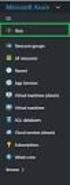 Chapter 6 Word 2016 ; ; ; ; ; ; 6.1 6.1.1 1 2 3 \ \06\ \.docx \ \06\ \.docx Chapter 6 step 01 \ \06\ \.docx step 02 step 03 6.4 \ \06\ \.docx \ \06\ \.docx 達 人 XXXTabN XXX Tab TabN 35 6-10 Chapter 6 達
Chapter 6 Word 2016 ; ; ; ; ; ; 6.1 6.1.1 1 2 3 \ \06\ \.docx \ \06\ \.docx Chapter 6 step 01 \ \06\ \.docx step 02 step 03 6.4 \ \06\ \.docx \ \06\ \.docx 達 人 XXXTabN XXX Tab TabN 35 6-10 Chapter 6 達
X6-04_How_do_I_write_a_com_port_communicate_program_of_XPAC_tc
 Author WeiKai Version 1.0.0 Date 2013/4/14 Page 1/11 我如何在 XPAC 上建立一個 COM port 通訊程式 Applies to: Platform OS version XPAC utility version XPAC series All versions (WinCE6) All versions XPAC SDK 提供 XPAC 結合
Author WeiKai Version 1.0.0 Date 2013/4/14 Page 1/11 我如何在 XPAC 上建立一個 COM port 通訊程式 Applies to: Platform OS version XPAC utility version XPAC series All versions (WinCE6) All versions XPAC SDK 提供 XPAC 結合
Outlook 2010 設定說明 Offic 企業郵件 / 虛擬主機郵件 / Office 365
 Outlook 2010 設定說明 OfficeMail 企業郵件 / 虛擬主機郵件 / Office 365 版權及商標聲明 Cloudmax 匯智提供用戶商務用郵件服務, 本文件由 Cloudmax 匯智製作, 用於教導用戶 進行郵件服務相關設定, 內容中所使用的郵件工具非為 Cloudamx 匯智設計及擁有, 若對 程式資訊有疑問, 請洽程式提供商 本文件所引用之各商標及商品名稱分屬其合法註冊公司所有,
Outlook 2010 設定說明 OfficeMail 企業郵件 / 虛擬主機郵件 / Office 365 版權及商標聲明 Cloudmax 匯智提供用戶商務用郵件服務, 本文件由 Cloudmax 匯智製作, 用於教導用戶 進行郵件服務相關設定, 內容中所使用的郵件工具非為 Cloudamx 匯智設計及擁有, 若對 程式資訊有疑問, 請洽程式提供商 本文件所引用之各商標及商品名稱分屬其合法註冊公司所有,
iziggi
 iziggi 1 1 iziggi-hd 2 iziggi-hd 4 IPEVO iziggi-hd 6 iziggi-hd 8 iziggi-hd 9 Whiteboard App USB 10 iziggi-hd 11 iziggi-hd Live View WiFi 11 12 LED 12 iziggi-hd 13 Apple TV AirPlay 13 14 15 iziggi-hd *
iziggi 1 1 iziggi-hd 2 iziggi-hd 4 IPEVO iziggi-hd 6 iziggi-hd 8 iziggi-hd 9 Whiteboard App USB 10 iziggi-hd 11 iziggi-hd Live View WiFi 11 12 LED 12 iziggi-hd 13 Apple TV AirPlay 13 14 15 iziggi-hd *
目次 CONTENTS 2 1 乘法公式與多項式 二次方根與畢氏定理 因式分解 一元二次方程式
 給同學的話 1 2 3 4 目次 CONTENTS 2 1 乘法公式與多項式 1-1 3 1-2 7 1-3 11 1 16 2 二次方根與畢氏定理 2-1 20 2-2 24 2-3 29 2 33 3 因式分解 3-1 37 3-2 41 3-3 45 3 49 4 一元二次方程式 4-1 53 4-2 57 4-3 61 4 65 3 1-1 乘法公式 本節性質與公式摘要 1 分配律 : ddd
給同學的話 1 2 3 4 目次 CONTENTS 2 1 乘法公式與多項式 1-1 3 1-2 7 1-3 11 1 16 2 二次方根與畢氏定理 2-1 20 2-2 24 2-3 29 2 33 3 因式分解 3-1 37 3-2 41 3-3 45 3 49 4 一元二次方程式 4-1 53 4-2 57 4-3 61 4 65 3 1-1 乘法公式 本節性質與公式摘要 1 分配律 : ddd
封面-12
 第十二章 701Client TECHNOLOGY CO.,LTD. 701Client 701Server 701Client "701Client", 12-1 :supervisor :supervisor : 1. : 00~99 100 2. : 00~63 ( 63 / / ) 3. : 18 9 4. : 18 9 5. 12-2 TECHNOLOGY CO.,LTD. 701Client
第十二章 701Client TECHNOLOGY CO.,LTD. 701Client 701Server 701Client "701Client", 12-1 :supervisor :supervisor : 1. : 00~99 100 2. : 00~63 ( 63 / / ) 3. : 18 9 4. : 18 9 5. 12-2 TECHNOLOGY CO.,LTD. 701Client
投影片 1
 建立圖表 本章重點 圖表類型介紹 建立圖表物件 調整圖表物件的位置及大小 認識圖表的組成項目 變更圖表類型 變更資料範圍 2 11-1 圖表類型介紹 Excel 雖然提供了 70 幾種圖表樣式 明白每種圖表類型的特性, 畫出合適的圖表 Excel 的圖表類型 切換到插入頁次 在圖表區中即可看到內建的圖表類型 3 圖表工具 - 設計 4 圖表工具 - 版面配置 5 圖表工具 - 格式 6 統計圖表 7
建立圖表 本章重點 圖表類型介紹 建立圖表物件 調整圖表物件的位置及大小 認識圖表的組成項目 變更圖表類型 變更資料範圍 2 11-1 圖表類型介紹 Excel 雖然提供了 70 幾種圖表樣式 明白每種圖表類型的特性, 畫出合適的圖表 Excel 的圖表類型 切換到插入頁次 在圖表區中即可看到內建的圖表類型 3 圖表工具 - 設計 4 圖表工具 - 版面配置 5 圖表工具 - 格式 6 統計圖表 7
Microsoft Word - 目錄.doc
 目錄 目錄 第一篇 應考須知 壹 試題使用說明...0-2 貳 應檢人須知...0-2 叁 術科測試時間配當表...0-3 肆 術科場地機具設備表...0-4 伍 應檢人自備工具參考表...0-5 陸 術科承辦單位考場設備規格表...0-5 柒 術科測試應用軟體須知...0-6 捌 術科測試評審表...0-7 玖 術科測試檔案及測試試題...0-8 第二篇 前置作業 解題三部曲 解題順序說明...0-12
目錄 目錄 第一篇 應考須知 壹 試題使用說明...0-2 貳 應檢人須知...0-2 叁 術科測試時間配當表...0-3 肆 術科場地機具設備表...0-4 伍 應檢人自備工具參考表...0-5 陸 術科承辦單位考場設備規格表...0-5 柒 術科測試應用軟體須知...0-6 捌 術科測試評審表...0-7 玖 術科測試檔案及測試試題...0-8 第二篇 前置作業 解題三部曲 解題順序說明...0-12
嘉義市政府暨附(所)屬機關電話禮貌測試實施要點
 嘉 義 市 政 府 暨 所 屬 機 關 電 話 禮 貌 測 試 實 施 要 點 83 年 8 月 17 日 83 府 計 研 字 第 50337 號 函 頒 90 年 10 月 12 日 90 府 企 研 字 第 87210 號 修 訂 95 年 12 月 20 日 95 府 企 研 字 第 0950141214 號 函 修 訂 97 年 3 月 21 日 97 府 企 研 字 第 0970110046
嘉 義 市 政 府 暨 所 屬 機 關 電 話 禮 貌 測 試 實 施 要 點 83 年 8 月 17 日 83 府 計 研 字 第 50337 號 函 頒 90 年 10 月 12 日 90 府 企 研 字 第 87210 號 修 訂 95 年 12 月 20 日 95 府 企 研 字 第 0950141214 號 函 修 訂 97 年 3 月 21 日 97 府 企 研 字 第 0970110046
<4D F736F F D DA5BFA6A1C476C1C92DBEC7ACECB8D5A8F728B57BB35D292E646F63>
 全國高級中等學校 106 學年度商業類科學生技藝競賽 程式設計 職種 學科 試卷 選手證號碼 ( 崗位編號 ): 姓名 : 注意事項 : 請將答案劃記於答案卡, 未依規定劃記者不予計分 試題說明 :( 選擇題共 25 題每題 4 分, 答錯不倒扣, 共 100 分 ) ( )1. 執行以下 Visual Basic 程式片段, 其結果為何?(A) 15 (B) 12 (C) 7 (D) 3 Dim
全國高級中等學校 106 學年度商業類科學生技藝競賽 程式設計 職種 學科 試卷 選手證號碼 ( 崗位編號 ): 姓名 : 注意事項 : 請將答案劃記於答案卡, 未依規定劃記者不予計分 試題說明 :( 選擇題共 25 題每題 4 分, 答錯不倒扣, 共 100 分 ) ( )1. 執行以下 Visual Basic 程式片段, 其結果為何?(A) 15 (B) 12 (C) 7 (D) 3 Dim
第4章習題
 4-1 隨堂練習 選擇題 ( A ) 1. 下列哪一項不是電子試算表所擁有的功能?(A) 製作簡報 (B) 計算分析 (C) 製作圖 表 (D) 編輯資料 ( D ) 2. 在 Excel 中, 下列哪一個不是 按鈕的功能?(A) 針對已儲存的檔案, 儲存修改內容, 覆蓋原有檔案 (B) 將未儲存的檔案存成一個新的活頁簿檔 (C) 將未儲存的檔案存成一個新的範本檔 (D) 針對已儲存的檔案, 儲存修改內容,
4-1 隨堂練習 選擇題 ( A ) 1. 下列哪一項不是電子試算表所擁有的功能?(A) 製作簡報 (B) 計算分析 (C) 製作圖 表 (D) 編輯資料 ( D ) 2. 在 Excel 中, 下列哪一個不是 按鈕的功能?(A) 針對已儲存的檔案, 儲存修改內容, 覆蓋原有檔案 (B) 將未儲存的檔案存成一個新的活頁簿檔 (C) 將未儲存的檔案存成一個新的範本檔 (D) 針對已儲存的檔案, 儲存修改內容,
Microsoft PowerPoint - SAGE 2010
 SAGE Journals Online -Communication Studies 大綱 SAGE 簡介 Communication Studies 收錄內容 SJO 平台功能介紹 首頁 瀏覽功能 檢索功能 進階服務 SAGE Content 超過 520 種人文 社會科學 理工 科技領域電子期刊 SAGE 與超過 245 個國際知名的學會合作 ( 包括 American Sociological
SAGE Journals Online -Communication Studies 大綱 SAGE 簡介 Communication Studies 收錄內容 SJO 平台功能介紹 首頁 瀏覽功能 檢索功能 進階服務 SAGE Content 超過 520 種人文 社會科學 理工 科技領域電子期刊 SAGE 與超過 245 個國際知名的學會合作 ( 包括 American Sociological
第一章 系统概述
 江 苏 省 行 政 事 业 单 位 国 有 资 产 清 查 信 息 系 统 用 户 手 册 江 苏 省 财 政 厅 2016 年 5 月 目 录 第 一 章 系 统 概 述... 3 1.1 简 介... 3 1.2 清 查 基 准 日 和 清 查 范 围... 3 1.3 清 查 工 作 要 求... 3 1.4 清 查 工 作 流 程... 4 1.5 固 定 资 产 盘 点... 4 1.6
江 苏 省 行 政 事 业 单 位 国 有 资 产 清 查 信 息 系 统 用 户 手 册 江 苏 省 财 政 厅 2016 年 5 月 目 录 第 一 章 系 统 概 述... 3 1.1 简 介... 3 1.2 清 查 基 准 日 和 清 查 范 围... 3 1.3 清 查 工 作 要 求... 3 1.4 清 查 工 作 流 程... 4 1.5 固 定 资 产 盘 点... 4 1.6
Microsoft Word - ACL chapter02-5ed.docx
 第 2 章神奇的質數 2.1.1 什麼是質數 1 1 1 打下好基礎 - 程式設計必修的數學思維與邏輯訓練 1 1 0 10 2 3 5 7 4 6 8 9 10 4 10000 1229 1000 168 2 3 5 7 11 13 17 19 23 29 31 37 41 43 47 53 59 61 67 71 73 79 83 89 97 101 103 107 109 113 127 131
第 2 章神奇的質數 2.1.1 什麼是質數 1 1 1 打下好基礎 - 程式設計必修的數學思維與邏輯訓練 1 1 0 10 2 3 5 7 4 6 8 9 10 4 10000 1229 1000 168 2 3 5 7 11 13 17 19 23 29 31 37 41 43 47 53 59 61 67 71 73 79 83 89 97 101 103 107 109 113 127 131
實驗 使用 IPv4 和 IPv6 計算摘要路由 拓樸 位址分配表 子網 IPv4 位址 IPv6 位址 HQ 的 LAN / :DB8:ACAD:E::/64 HQ 的 LAN / :DB8:ACAD:F::/64 EAS
 拓樸 位址分配表 子網 IPv4 位址 IPv6 位址 HQ 的 LAN1 192.168.64.0/23 2001:DB8:ACAD:E::/64 HQ 的 LAN2 192.168.66.0/23 2001:DB8:ACAD:F::/64 EAST 的 LAN1 192.168.68.0/24 2001:DB8:ACAD:1::/64 EAST 的 LAN2 192.168.69.0/24 2001:DB8:ACAD:2::/64
拓樸 位址分配表 子網 IPv4 位址 IPv6 位址 HQ 的 LAN1 192.168.64.0/23 2001:DB8:ACAD:E::/64 HQ 的 LAN2 192.168.66.0/23 2001:DB8:ACAD:F::/64 EAST 的 LAN1 192.168.68.0/24 2001:DB8:ACAD:1::/64 EAST 的 LAN2 192.168.69.0/24 2001:DB8:ACAD:2::/64
... 第四章技能測驗 - 術科題庫 4-3 類別技能內容 15. 插入走勢圖 : 折線圖 直條圖 輸贏分析 技能內容說明 : 評核受測者是否了解 儲存格 之相關樣式設定及設定格式化的條件, 並使用基本函數處理資料, 最後學習如何利用處理過後的資料輔以美工圖案 走勢圖, 或是 Smart Art 物
 4-2... Excel 2016 實力養成暨評量 4-1 術科題庫分類及涵蓋技能內容 類別技能內容 第一類基本函數與格式設定能力 1. 開啟與儲存不同檔案格式的文件 2. 工作表編輯 : 插入 刪除 重新命名 移動或複製 3. 儲存格文字編修 4. 儲存格樣式 5. 列高與欄寬之調整 6. 儲存格格式設定 : 數字類別 對齊 外框 圖樣 鎖定與隱藏儲存格公式 自訂格式 保護工作表 7. 字型設定
4-2... Excel 2016 實力養成暨評量 4-1 術科題庫分類及涵蓋技能內容 類別技能內容 第一類基本函數與格式設定能力 1. 開啟與儲存不同檔案格式的文件 2. 工作表編輯 : 插入 刪除 重新命名 移動或複製 3. 儲存格文字編修 4. 儲存格樣式 5. 列高與欄寬之調整 6. 儲存格格式設定 : 數字類別 對齊 外框 圖樣 鎖定與隱藏儲存格公式 自訂格式 保護工作表 7. 字型設定
EX-Z80
 C 4 6 R P r p 快速入門基礎知識 什麼是數位相機 數位相機可以將影像儲存在記憶卡中 讓您能夠不限次數地拍攝和刪除影 像 拍攝 刪除 顯示 您可以使用各種不同方式處理拍攝的影像 將影像儲存在電腦上 列印影像 9 附加影像到電子郵件 快速入門基礎知識 1. + - 2. 1. 1 2 2. 3. 2 1 * * * * * *? [8] [4] [2] [6] [SET] 1. 2.
C 4 6 R P r p 快速入門基礎知識 什麼是數位相機 數位相機可以將影像儲存在記憶卡中 讓您能夠不限次數地拍攝和刪除影 像 拍攝 刪除 顯示 您可以使用各種不同方式處理拍攝的影像 將影像儲存在電腦上 列印影像 9 附加影像到電子郵件 快速入門基礎知識 1. + - 2. 1. 1 2 2. 3. 2 1 * * * * * *? [8] [4] [2] [6] [SET] 1. 2.
92_國教階段特教通報操作手冊
 2003/7/21 / 1 / 2 / 4 / 14 / 17 /18 / 19 / 23 / 25 0 2003/7/21 1 2003/7/21 2 1 2 3 4 1 2 3 1 2 3 4 5 1 2 1 2 3 4 5 6 1 2003/7/21 3 2003/7/21 4 2003/7/21 5 2003/7/21 6 2003/7/21 ( ) 34343 ( ) 0 2002/3/27
2003/7/21 / 1 / 2 / 4 / 14 / 17 /18 / 19 / 23 / 25 0 2003/7/21 1 2003/7/21 2 1 2 3 4 1 2 3 1 2 3 4 5 1 2 1 2 3 4 5 6 1 2003/7/21 3 2003/7/21 4 2003/7/21 5 2003/7/21 6 2003/7/21 ( ) 34343 ( ) 0 2002/3/27
投影片 1
 數位相片基礎編修 Photoshop,,,, 2 ,, 3 / 4 3-1,...,, Photoshop,,, 5 5 6 ,,..., 5,,, 7 3-2,...,,, 8 , Photoshop,,, / 9 10 ,,,,,, 03-02.jpg,,,,, Photoshop " ", Photoshop 11 12 / /, Photoshop, 13 14 ,,, " " " " 6
數位相片基礎編修 Photoshop,,,, 2 ,, 3 / 4 3-1,...,, Photoshop,,, 5 5 6 ,,..., 5,,, 7 3-2,...,,, 8 , Photoshop,,, / 9 10 ,,,,,, 03-02.jpg,,,,, Photoshop " ", Photoshop 11 12 / /, Photoshop, 13 14 ,,, " " " " 6
健保資訊網服務系統 (VPN)- 瀏覽器設定 目 次 壹 作業目的及功能... 2 一 作業目的... 2 二 作業功能... 2 貳 瀏覽器設定說明... 3 一 Internet Explorer 8(IE 8)... 5 二 Internet Explorer 9(IE 9)... 8 三 I
 健保資訊網服務系統 (VPN)- 瀏覽器設定 目 次 壹 作業目的及功能... 2 一 作業目的... 2 二 作業功能... 2 貳 瀏覽器設定說明... 3 一 Internet Explorer 8(IE 8)... 5 二 Internet Explorer 9(IE 9)... 8 三 Internet Explorer 10(IE 10)... 11 四 Internet Explorer
健保資訊網服務系統 (VPN)- 瀏覽器設定 目 次 壹 作業目的及功能... 2 一 作業目的... 2 二 作業功能... 2 貳 瀏覽器設定說明... 3 一 Internet Explorer 8(IE 8)... 5 二 Internet Explorer 9(IE 9)... 8 三 Internet Explorer 10(IE 10)... 11 四 Internet Explorer
278 10 10-1 軟 體 環 境 介 紹 及 基 本 操 作 一 Word 軟 體 Word Microsoft Windows Office 二 Word 的 功 能 Word Internet 三 Word 軟 體 介 面 快 速 存 取 工 具 列 索 引 標 籤 標 題 列 尺 規 功
 第 10 章 文書處理軟體 本章學習目標 1. Word 環境簡介及基本操作 2. 文件格式與排版技巧 3. 表格及頁面的編修 4. 圖片與繪圖工具的應用 5. 文件輸出與合併列印 命題分析 本章節是 99 課程新增的章節 屬於實作的課程 90 年至 97 年的統測出現不少 相關的題目 其 Word 的分欄設定 字型設定 頁面的編修 文繞圖 Word 檔案的 類型皆是歷年命題的重點 但也有出現較冷門的題目
第 10 章 文書處理軟體 本章學習目標 1. Word 環境簡介及基本操作 2. 文件格式與排版技巧 3. 表格及頁面的編修 4. 圖片與繪圖工具的應用 5. 文件輸出與合併列印 命題分析 本章節是 99 課程新增的章節 屬於實作的課程 90 年至 97 年的統測出現不少 相關的題目 其 Word 的分欄設定 字型設定 頁面的編修 文繞圖 Word 檔案的 類型皆是歷年命題的重點 但也有出現較冷門的題目
2014年湖北省公务员笔试备考蓝皮书
 2014 年 湖 北 省 公 务 员 笔 试 备 考 蓝 皮 书 第 一 章 2012 2013 年 湖 北 省 公 务 员 职 位 报 考 分 析... 2 一. 2013 年 湖 北 公 务 员 报 名 五 最 汇 总... 2 二. 2012 年 湖 北 公 务 员 报 名 四 最 汇 总... 5 三. 2013 年 公 务 员 报 考 专 业 及 相 关 专 业 一 览 表... 7 第
2014 年 湖 北 省 公 务 员 笔 试 备 考 蓝 皮 书 第 一 章 2012 2013 年 湖 北 省 公 务 员 职 位 报 考 分 析... 2 一. 2013 年 湖 北 公 务 员 报 名 五 最 汇 总... 2 二. 2012 年 湖 北 公 务 员 报 名 四 最 汇 总... 5 三. 2013 年 公 务 员 报 考 专 业 及 相 关 专 业 一 览 表... 7 第
Microsoft Word - 34_EXCEL2007實力養成暨評量.doc
 試卷編號 :X07-0001 注意事項 Excel 2007 測驗試題專業級 一 本項測驗應考學科及術科二大類 : 學科 : 單 複選混合共 20 題, 每題 1 分, 學科滿分 20 分 術科 : 實作題, 共五大題, 第一題至第二題每題 10 分 第三題至第五題每題 20 分 ; 提供書面試題 本測驗滿分 100 分,70 分為合格, 發給合格證書 二 本項測驗所需時間為 60 分鐘 三 測驗流程
試卷編號 :X07-0001 注意事項 Excel 2007 測驗試題專業級 一 本項測驗應考學科及術科二大類 : 學科 : 單 複選混合共 20 題, 每題 1 分, 學科滿分 20 分 術科 : 實作題, 共五大題, 第一題至第二題每題 10 分 第三題至第五題每題 20 分 ; 提供書面試題 本測驗滿分 100 分,70 分為合格, 發給合格證書 二 本項測驗所需時間為 60 分鐘 三 測驗流程
05223AA05.indd
 5 長文件的編排 CHAPTER 第 5 章 長文件的編排 單元 1 說 論文 報章雜誌 等長文件, 通常需包含目錄 前言 本文 索引 小等內容 本章將介紹編排長文件常用的技巧, 讓同學未來在製作推甄備審資料 小論文等文件時, 能更得心應手! 5-1 版面編排原則 長文件的編輯, 也可以很有效率! 要如何使編排出來的長文件既專業又美觀呢? 其實是有 撇步 的! 以下介紹 4 項版面設計的原則, 讓同學了解文件排版的基本概念
5 長文件的編排 CHAPTER 第 5 章 長文件的編排 單元 1 說 論文 報章雜誌 等長文件, 通常需包含目錄 前言 本文 索引 小等內容 本章將介紹編排長文件常用的技巧, 讓同學未來在製作推甄備審資料 小論文等文件時, 能更得心應手! 5-1 版面編排原則 長文件的編輯, 也可以很有效率! 要如何使編排出來的長文件既專業又美觀呢? 其實是有 撇步 的! 以下介紹 4 項版面設計的原則, 讓同學了解文件排版的基本概念
<4D F736F F D D312DB2C4A4BBB3B92DB9EAA44FB5FBB671A1D0BCD2C0C0B8D5C344A4402E646F6378>
 試卷編號 :X16-0001 Excel 2016 模擬試卷 專業級 認證說明與注意事項 一 本項考試包含學科及術科, 所需總時間為 60 分鐘, 時間結束前需完成所有考試動作 成績計算滿分為 100 分, 合格分數為 70 分 二 學科考試時間為 20 分鐘, 術科考試時間為 40 分鐘, 唯學科剩餘時間會加至術科測驗時間 三 學科為單 複選混合二十題, 每題 1 分, 小計 20 分 術科為五大題實作題,
試卷編號 :X16-0001 Excel 2016 模擬試卷 專業級 認證說明與注意事項 一 本項考試包含學科及術科, 所需總時間為 60 分鐘, 時間結束前需完成所有考試動作 成績計算滿分為 100 分, 合格分數為 70 分 二 學科考試時間為 20 分鐘, 術科考試時間為 40 分鐘, 唯學科剩餘時間會加至術科測驗時間 三 學科為單 複選混合二十題, 每題 1 分, 小計 20 分 術科為五大題實作題,
Microsoft Word - 新正文.doc
 1 1 1 2 3 1 2 3 4 1 1 1-1-1 USB USB 1-1-1 2 1-1-2 VGA DVI HDMI 2 Windows XP+Office 2003 PS/2 PS/2 USB USB LPT PS/2 PS/2 LPT USB DVI VGA 1-1-2 PS/2 VGA DVI HDMI 1-1-3 USB HDMI VGA DVI PS/2 1-1-3 2 1 CRT
1 1 1 2 3 1 2 3 4 1 1 1-1-1 USB USB 1-1-1 2 1-1-2 VGA DVI HDMI 2 Windows XP+Office 2003 PS/2 PS/2 USB USB LPT PS/2 PS/2 LPT USB DVI VGA 1-1-2 PS/2 VGA DVI HDMI 1-1-3 USB HDMI VGA DVI PS/2 1-1-3 2 1 CRT
Microsoft Word - Excel 2013實力養成暨評量
 模擬試卷編號 :X13-0001 Excel 2013 模擬試卷 專業級 認證說明與注意事項 一 本項考試包含學科及術科, 所需總時間為 60 分鐘, 時間結束前需完成所有考試動作 成績計算滿分為 100 分, 合格分數為 70 分 二 學科考試時間為 20 分鐘, 術科考試時間為 40 分鐘, 唯學科剩餘時間會加至術科時間 三 學科為單 複選混合二十題, 每題 1 分, 小計 20 分 術科為五大題實作題,
模擬試卷編號 :X13-0001 Excel 2013 模擬試卷 專業級 認證說明與注意事項 一 本項考試包含學科及術科, 所需總時間為 60 分鐘, 時間結束前需完成所有考試動作 成績計算滿分為 100 分, 合格分數為 70 分 二 學科考試時間為 20 分鐘, 術科考試時間為 40 分鐘, 唯學科剩餘時間會加至術科時間 三 學科為單 複選混合二十題, 每題 1 分, 小計 20 分 術科為五大題實作題,
2.3.5 确 认 信 息, 继 续 填 写 价 格 关 键 字 搜 索 产 品 信 息 维 护 产 品 维 护 历 史 记 录 价 格 信 息 维 护 商 铺 配 置
 企 业 商 铺 操 作 手 册 目 录 目 录... 1 第 一 部 分 : 会 员 注 册... 3 平 台 注 册 操 作 概 要... 3 1. 注 册 流 程... 3 1.1 登 录 网 站... 3 1.2 填 写 注 册 信 息... 3 1.3 复 核 页 面 内 容... 5 1.4 注 册 完 成... 6 2. 其 他 注 册 入 口 介 绍... 6 第 二 部 分 : 信
企 业 商 铺 操 作 手 册 目 录 目 录... 1 第 一 部 分 : 会 员 注 册... 3 平 台 注 册 操 作 概 要... 3 1. 注 册 流 程... 3 1.1 登 录 网 站... 3 1.2 填 写 注 册 信 息... 3 1.3 复 核 页 面 内 容... 5 1.4 注 册 完 成... 6 2. 其 他 注 册 入 口 介 绍... 6 第 二 部 分 : 信
ebook42-13
 13 Excel E x c e l 13 Excel 133 E x c e l 13.1 1 E x c e l 2 X Y y x 12 1 7 1 3 134 Excel 2000 13-1 13-2 13-1 13-2 4 E x c e l 1) E x c e l 3 2) E x c e l 13 Excel 135 3) 1 13-3 Microsoft Excel 4) 13-3
13 Excel E x c e l 13 Excel 133 E x c e l 13.1 1 E x c e l 2 X Y y x 12 1 7 1 3 134 Excel 2000 13-1 13-2 13-1 13-2 4 E x c e l 1) E x c e l 3 2) E x c e l 13 Excel 135 3) 1 13-3 Microsoft Excel 4) 13-3
財金資訊-82期.indd
 / ( ) ( ) (waterfall model) (spiral model) 1 (output) (input) 1 www.fisc.com.tw 27 Barry Boehm 1988 2 (prototype) (agile) 2 ( ) 3 3 ( ) 28 / No.82 / 2015.04 (software testing) (peer review) ( ) V ( 4 )
/ ( ) ( ) (waterfall model) (spiral model) 1 (output) (input) 1 www.fisc.com.tw 27 Barry Boehm 1988 2 (prototype) (agile) 2 ( ) 3 3 ( ) 28 / No.82 / 2015.04 (software testing) (peer review) ( ) V ( 4 )
The golden pins of the PCI card can be oxidized after months or years
 Q. 如何在 LabWindows/CVI 編譯 DAQ Card 程式? A: 請參考至下列步驟 : 步驟 1: 安裝驅動程式 1. 安裝 UniDAQ 驅動程式 UniDAQ 驅動程式下載位置 : CD:\NAPDOS\PCI\UniDAQ\DLL\Driver\ ftp://ftp.icpdas.com/pub/cd/iocard/pci/napdos/pci/unidaq/dll/driver/
Q. 如何在 LabWindows/CVI 編譯 DAQ Card 程式? A: 請參考至下列步驟 : 步驟 1: 安裝驅動程式 1. 安裝 UniDAQ 驅動程式 UniDAQ 驅動程式下載位置 : CD:\NAPDOS\PCI\UniDAQ\DLL\Driver\ ftp://ftp.icpdas.com/pub/cd/iocard/pci/napdos/pci/unidaq/dll/driver/
使用手冊
 使用手冊 版權所有 2013 年 Microtek International, Inc. 保留所有權利 商標 Microtek MII MiiNDT ScanWizard Microtek International, Inc. Windows Microsoft Corporation 重要須知 Microtek Microtek Windows Microsoft Windows I49-004528
使用手冊 版權所有 2013 年 Microtek International, Inc. 保留所有權利 商標 Microtek MII MiiNDT ScanWizard Microtek International, Inc. Windows Microsoft Corporation 重要須知 Microtek Microtek Windows Microsoft Windows I49-004528
<4D F736F F D B0D3B77EC3FEA7DEC3C0C476C1C9A5BFA6A1B8D5C3442DB57BA6A1B35DAD702DBEC7ACEC2E646F6378>
 全國國高級中中等學校 105 學年度商商業類學學生技藝藝競賽 程式式設計 職職種 學學科 試試卷 崗位位編號 : 姓名 : 注意事項 : 請將答案案劃記於答案案卡, 未依依規定劃記者者不予計分分 試題說明 :( 選擇題每每題 4 分, 共 100 分 ) ( )1. 執行以下 Visual Basic 程式片段, 其結果為何?(A) 15 Dim i As Byte i = &HFC Console.WriteLine(Not
全國國高級中中等學校 105 學年度商商業類學學生技藝藝競賽 程式式設計 職職種 學學科 試試卷 崗位位編號 : 姓名 : 注意事項 : 請將答案案劃記於答案案卡, 未依依規定劃記者者不予計分分 試題說明 :( 選擇題每每題 4 分, 共 100 分 ) ( )1. 執行以下 Visual Basic 程式片段, 其結果為何?(A) 15 Dim i As Byte i = &HFC Console.WriteLine(Not
<4D F736F F D20B971B8A3B36EC5E9C0B3A5CEA441AFC5B34EACECB4FAB8D5B8D5C344ABCAADB E646F63>
 電腦軟體應用乙級技術士技能檢定 術科測試應檢參考資料 試題編號 :11800 930201 6 審定日期 :93 年 08 月 15 日 修訂日期 :100 年 08 月 13 日 電腦軟體應用乙級技術士技能檢定術科測試應檢參考資料目錄 ( 第二部分 ) 壹 試題使用說明 ----------------------------------------------------------------------
電腦軟體應用乙級技術士技能檢定 術科測試應檢參考資料 試題編號 :11800 930201 6 審定日期 :93 年 08 月 15 日 修訂日期 :100 年 08 月 13 日 電腦軟體應用乙級技術士技能檢定術科測試應檢參考資料目錄 ( 第二部分 ) 壹 試題使用說明 ----------------------------------------------------------------------
 * 1 2 [r] [p] Ü . 12 3 4 5 89 bk bl bm bn 7 6 1 2 3 4 5 6 7 8 cl ck bt bs br bq bo 9½ bk r bl bm 0 bn bo bp [ ] [ ] [ ] [ ] [SET] bp bq br bs bt 8 2 4 6 ck p cl cocn cm cm cn co. 1 2 1+ - 2 3 3 .
* 1 2 [r] [p] Ü . 12 3 4 5 89 bk bl bm bn 7 6 1 2 3 4 5 6 7 8 cl ck bt bs br bq bo 9½ bk r bl bm 0 bn bo bp [ ] [ ] [ ] [ ] [SET] bp bq br bs bt 8 2 4 6 ck p cl cocn cm cm cn co. 1 2 1+ - 2 3 3 .
商品設計系專業證照列表 系務會議通過 系所代碼 雲科大證照代碼 證照名稱國內 / 國外級數 / 分數證照類別發照單位 本校認列獎勵之級別 Adobe Certified Associate Visual Communication using Adobe P
 商品設計系專業證照列表 1071203 系務會議通過 系所代碼 雲科大證照代碼 證照名稱國內 / 國外級數 / 分數證照類別發照單位 本校認列獎勵之級別 31 500312466 Adobe Certified Associate Visual Communication using Adobe Photoshop 31 50038223 Adobe Certified Associate in Visual
商品設計系專業證照列表 1071203 系務會議通過 系所代碼 雲科大證照代碼 證照名稱國內 / 國外級數 / 分數證照類別發照單位 本校認列獎勵之級別 31 500312466 Adobe Certified Associate Visual Communication using Adobe Photoshop 31 50038223 Adobe Certified Associate in Visual
1. ROUND 1. 6A2. 2. 35 2. - 28 -
 Excel 2013/2010/2007 6A. 1. 1. "" "" "" "" 1. Sheet1A1-27 - 1. ROUND 1. 6A2. 2. 35 2. - 28 - 3. ROUND ROUN ROUND( AVERAGE 21 1 1000 100 10 1 1 2 3-3 -2-1 0 1 2 3 ROUND1234.567,-2 1200 ROUND1234.567,-1
Excel 2013/2010/2007 6A. 1. 1. "" "" "" "" 1. Sheet1A1-27 - 1. ROUND 1. 6A2. 2. 35 2. - 28 - 3. ROUND ROUN ROUND( AVERAGE 21 1 1000 100 10 1 1 2 3-3 -2-1 0 1 2 3 ROUND1234.567,-2 1200 ROUND1234.567,-1
投影片 1
 資料庫管理程式 ( 補充教材 -Part2) 使用 ADO.NET 連結資料庫 ( 自行撰寫程式碼 以實現新增 刪除 修改等功能 ) Private Sub InsertButton_Click(ByVal sender As System.Object, ByVal e As System.EventArgs) Handles InsertButton.Click ' 宣告相關的 Connection
資料庫管理程式 ( 補充教材 -Part2) 使用 ADO.NET 連結資料庫 ( 自行撰寫程式碼 以實現新增 刪除 修改等功能 ) Private Sub InsertButton_Click(ByVal sender As System.Object, ByVal e As System.EventArgs) Handles InsertButton.Click ' 宣告相關的 Connection
電腦軟體應用乙級技術士技能檢定術科測試應檢參考資料目錄 ( 第二部分 ) 壹 試題使用說明 貳 應檢人須知
 電腦軟體應用乙級技術士技能檢定 術科測試應檢參考資料 試題編號 :11800 930201 6 審定日期 :93 年 08 月 15 日 修訂日期 :103 年 06 月 29 日 電腦軟體應用乙級技術士技能檢定術科測試應檢參考資料目錄 ( 第二部分 ) 壹 試題使用說明 ----------------------------------------------------------------------
電腦軟體應用乙級技術士技能檢定 術科測試應檢參考資料 試題編號 :11800 930201 6 審定日期 :93 年 08 月 15 日 修訂日期 :103 年 06 月 29 日 電腦軟體應用乙級技術士技能檢定術科測試應檢參考資料目錄 ( 第二部分 ) 壹 試題使用說明 ----------------------------------------------------------------------
國立北斗家商 107 學年度第 2 學期第二次期中考科目 : 計算機應用 計算機概論 IV 班級 : 商二 1 2 貿二 資二 綜二 1 作答方式 : 答案卡 選擇題共 33 題, 除第 1 題 4 分, 其餘每題 3 分, 注意作答時間 1. ( ) 使用 Visual Basic 程式語言 (
 國立北斗家商 107 學年度第 2 學期第二次期中考科目 : 計算機應用 計算機概論 IV 班級 : 商二 1 2 貿二 資二 綜二 1 作答方式 : 答案卡 選擇題共 33 題, 除第 1 題 4 分, 其餘每題 3 分, 注意作答時間 1. ( ) 使用 Visual Basic 程式語言 ( 以下皆是 ) 執行下列程式碼後,T 值為何? (A)495 (B)550 (C)594 (D)5050
國立北斗家商 107 學年度第 2 學期第二次期中考科目 : 計算機應用 計算機概論 IV 班級 : 商二 1 2 貿二 資二 綜二 1 作答方式 : 答案卡 選擇題共 33 題, 除第 1 題 4 分, 其餘每題 3 分, 注意作答時間 1. ( ) 使用 Visual Basic 程式語言 ( 以下皆是 ) 執行下列程式碼後,T 值為何? (A)495 (B)550 (C)594 (D)5050
第壹拾篇
 - 目 次 - 目 次 表 目 次... 1 圖 目 次... 1 凡 例... 1 本 鎮 宗 教 禮 俗 篇 大 事 記... 1 緒 論... 1 第 一 章 宗 教 亯 伖... 3 第 一 節 傳 統 民 間 宗 教... 3 第 二 節 天 主 教 與 基 督 教... 31 第 三 節 日 本 神 社... 35 第 二 章 風 俗 習 慣... 38 第 一 節 歲 時 禮 俗...
- 目 次 - 目 次 表 目 次... 1 圖 目 次... 1 凡 例... 1 本 鎮 宗 教 禮 俗 篇 大 事 記... 1 緒 論... 1 第 一 章 宗 教 亯 伖... 3 第 一 節 傳 統 民 間 宗 教... 3 第 二 節 天 主 教 與 基 督 教... 31 第 三 節 日 本 神 社... 35 第 二 章 風 俗 習 慣... 38 第 一 節 歲 時 禮 俗...
主程式 : public class Main3Activity extends AppCompatActivity { ListView listview; // 先整理資料來源,listitem.xml 需要傳入三種資料 : 圖片 狗狗名字 狗狗生日 // 狗狗圖片 int[] pic =new
![主程式 : public class Main3Activity extends AppCompatActivity { ListView listview; // 先整理資料來源,listitem.xml 需要傳入三種資料 : 圖片 狗狗名字 狗狗生日 // 狗狗圖片 int[] pic =new 主程式 : public class Main3Activity extends AppCompatActivity { ListView listview; // 先整理資料來源,listitem.xml 需要傳入三種資料 : 圖片 狗狗名字 狗狗生日 // 狗狗圖片 int[] pic =new](/thumbs/88/114972910.jpg) ListView 自訂排版 主程式 : public class Main3Activity extends AppCompatActivity { ListView listview; // 先整理資料來源,listitem.xml 需要傳入三種資料 : 圖片 狗狗名字 狗狗生日 // 狗狗圖片 int[] pic =new int[]{r.drawable.dog1, R.drawable.dog2,
ListView 自訂排版 主程式 : public class Main3Activity extends AppCompatActivity { ListView listview; // 先整理資料來源,listitem.xml 需要傳入三種資料 : 圖片 狗狗名字 狗狗生日 // 狗狗圖片 int[] pic =new int[]{r.drawable.dog1, R.drawable.dog2,
格式 AutoFilter 方法 第 8 章排序與篩選資料 解說參數 Field 要執行自動篩選功能可使用 Range 的 AutoFilter 方法, 並以參數指定篩選條件 指定 Range 以編號指定作為條件的欄位 從列表最左側的欄位開始, 依序以 的順序指定 Criteria1 指
 U n i t 篩選資料 一定要記住的關鍵字 AutoFilter 方法 AdvancedFilter 方法 ListObject 要從列表格式的資料篩選出符合條件的資料時, 可使用 自動篩 選 功能或是 進階篩選 功能 VBA 也能利用 AutoFilter 方法或 AdvancedFilter 方法完成相同的處理 1 使用自動篩選功能篩選資料 以自動篩選功能篩選資料 Sub 篩選資料 () Range
U n i t 篩選資料 一定要記住的關鍵字 AutoFilter 方法 AdvancedFilter 方法 ListObject 要從列表格式的資料篩選出符合條件的資料時, 可使用 自動篩 選 功能或是 進階篩選 功能 VBA 也能利用 AutoFilter 方法或 AdvancedFilter 方法完成相同的處理 1 使用自動篩選功能篩選資料 以自動篩選功能篩選資料 Sub 篩選資料 () Range
目次 CONTENTS 1 數列與級數 幾何圖形 三角形的基本性質 平行與四邊形
 給同學的話 1 3 4 目次 CONTENTS 1 數列與級數 1-1 3 1-8 1 13 幾何圖形 -1 18 - -3 6 30 3 三角形的基本性質 3-1 35 3-39 3-3 44 3 48 4 平行與四邊形 4-1 54 4-59 4-3 63 4 68 3 1-1 數列 本節性質與公式摘要 1 數列 : 1 1 a 3 a 3 n n a n 3 n n1 a n1 4 n n1
給同學的話 1 3 4 目次 CONTENTS 1 數列與級數 1-1 3 1-8 1 13 幾何圖形 -1 18 - -3 6 30 3 三角形的基本性質 3-1 35 3-39 3-3 44 3 48 4 平行與四邊形 4-1 54 4-59 4-3 63 4 68 3 1-1 數列 本節性質與公式摘要 1 數列 : 1 1 a 3 a 3 n n a n 3 n n1 a n1 4 n n1
¾ú¥v¬ì²Ä8¦¸-«ü¦Ò«ÊŁ±.prn, page Normalize ( <4D F736F F D20BEFAA576ACECB2C438A6B82DABFCA6D2ABCAADB12E646F63> )
 80 2B NO.99352001 102-E8 第壹部分 : 選擇題 ( 占 80 分 ) 72 1 說明 : 第 1 題至第 n 題, 每題有 4 個選項, 其中只有一個是正確或最適當的選項, 請畫記在 答案卡之 選擇題答案區 各題答對者, 得 2 分 ; 答錯 未作答或畫記多於一個選 項者, 該題以零分計算 1 1873 C. Douglas 1923 Thomas Barclay A B
80 2B NO.99352001 102-E8 第壹部分 : 選擇題 ( 占 80 分 ) 72 1 說明 : 第 1 題至第 n 題, 每題有 4 個選項, 其中只有一個是正確或最適當的選項, 請畫記在 答案卡之 選擇題答案區 各題答對者, 得 2 分 ; 答錯 未作答或畫記多於一個選 項者, 該題以零分計算 1 1873 C. Douglas 1923 Thomas Barclay A B
PowerPoint 簡報
 Update:2019/02 憑證小幫手操作說明 1 憑證小幫手簡介 憑證小幫手 為 AP 版的憑證中心, 提供使用者在 Windows 與 MAC 平台進行 ( 電腦版 ) 憑證申請與更新 憑證匯入 憑證匯出 檢查憑證 電腦檢測 操作說 明 公告等功能, 以便使用者對憑證進行相關的管理 請點選 Windows 版 - 操作說明 Mac 版 - 操作說明 2 憑證小幫手操作說明 Windows 版
Update:2019/02 憑證小幫手操作說明 1 憑證小幫手簡介 憑證小幫手 為 AP 版的憑證中心, 提供使用者在 Windows 與 MAC 平台進行 ( 電腦版 ) 憑證申請與更新 憑證匯入 憑證匯出 檢查憑證 電腦檢測 操作說 明 公告等功能, 以便使用者對憑證進行相關的管理 請點選 Windows 版 - 操作說明 Mac 版 - 操作說明 2 憑證小幫手操作說明 Windows 版
臺南一中 / 程美鐘老師國文考科 壹前 言 貳選擇題命題趨勢分析 101 年 ~104 年學測題型統計表 測驗目標 年度 基礎形音義 字音 字形 字 詞義 成語 文法與修辭 理解與
 臺南一中 / 程美鐘老師 發行人 陳炳亨出版 民國一 四年九月 總召集 周耀琨 總編輯 蔣海燕 發行所 7 0 2 4 8 臺南市新樂路 76 號 編輯部 7 0 2 5 2 臺南市新忠路 8-1 號 主編 江欣穎電話 (06)2619621 #314 校對 陳慧君 E-mail periodical@hanlin.com.tw 美編 李懿娟 杜政賢翰林我的網 http://www.worldone.com.tw
臺南一中 / 程美鐘老師 發行人 陳炳亨出版 民國一 四年九月 總召集 周耀琨 總編輯 蔣海燕 發行所 7 0 2 4 8 臺南市新樂路 76 號 編輯部 7 0 2 5 2 臺南市新忠路 8-1 號 主編 江欣穎電話 (06)2619621 #314 校對 陳慧君 E-mail periodical@hanlin.com.tw 美編 李懿娟 杜政賢翰林我的網 http://www.worldone.com.tw
臺北市98年度高職學生優良書籍閱讀心得寫作競賽成果報告目錄
 臺 北 市 104 年 度 高 職 學 生 優 良 書 籍 心 得 寫 作 競 賽 目 錄 目 錄 壹 比 賽 辦 法... 1 貳 得 獎 作 品 與 參 加 學 生 成 績 評 語 一 覽 表 ( 以 參 加 類 別 及 成 績 排 序 )... 7 一 散 文 新 詩 類... 7 二 小 說 類...10 三 人 物 傳 記 類...15 四 漫 畫 及 綜 合 類...20 參 評 審 人
臺 北 市 104 年 度 高 職 學 生 優 良 書 籍 心 得 寫 作 競 賽 目 錄 目 錄 壹 比 賽 辦 法... 1 貳 得 獎 作 品 與 參 加 學 生 成 績 評 語 一 覽 表 ( 以 參 加 類 別 及 成 績 排 序 )... 7 一 散 文 新 詩 類... 7 二 小 說 類...10 三 人 物 傳 記 類...15 四 漫 畫 及 綜 合 類...20 參 評 審 人
星星排列 _for loop Protected Sub Page_Load(ByVal sender As Object, ByVal e As Dim h As Integer = 7 'h 為變數 ' Dim i, j As Integer For i = 1 To h
 資訊系統與實習 製作 : 林郁君 一 2009.09.28 9X9 'button 被按下後 ' Dim i, j As Integer For i = 1 To 9 'i 從 1 到 9' For j = 1 To 9 'j 從 1 到 9' If j * i < 10 Then ' 如果 j 乘上 i 是為個位數 ' Response.Write(i & "*" & j & " =" & i *
資訊系統與實習 製作 : 林郁君 一 2009.09.28 9X9 'button 被按下後 ' Dim i, j As Integer For i = 1 To 9 'i 從 1 到 9' For j = 1 To 9 'j 從 1 到 9' If j * i < 10 Then ' 如果 j 乘上 i 是為個位數 ' Response.Write(i & "*" & j & " =" & i *
CU0594.pdf
 8 SOHO 1 3 003 SOHO SOHO Coder Programmer HTML CSS PHP JavaScrip 009 LECTURE 1-1 1 048 PART 2 LECTURE 1-1 1 049 SOHO Landing Page Landing 050 PART 2 LECTURE 1-1 1 SEO SEO P.093 SEO SEO SEO SEO SEO 051
8 SOHO 1 3 003 SOHO SOHO Coder Programmer HTML CSS PHP JavaScrip 009 LECTURE 1-1 1 048 PART 2 LECTURE 1-1 1 049 SOHO Landing Page Landing 050 PART 2 LECTURE 1-1 1 SEO SEO P.093 SEO SEO SEO SEO SEO 051
教師赴公民營深度實務研習
 學校科系 : 南臺科技大學資訊工程系 主辦教師 : 席家年教授 -----------------------------------------------------------------------------------------------------------------------------------------------------------------------------------------------------------------------------------------------------------------------------------------------
學校科系 : 南臺科技大學資訊工程系 主辦教師 : 席家年教授 -----------------------------------------------------------------------------------------------------------------------------------------------------------------------------------------------------------------------------------------------------------------------------------------------
AutoCAD 用戶如何使用 ArchiCAD
 AutoCAD 用戶如何使用 ArchiCAD AutoCAD用戶如何使用ArchiCAD ( 中文版 ) 由 Scott MacKenzie, Simon Gilbert, Geoffrey Moore Langdon, David Byrnes, Ralph Grabowski 編寫 龍庭資訊有限公司 1/73 - 2. 3. 4. -
AutoCAD 用戶如何使用 ArchiCAD AutoCAD用戶如何使用ArchiCAD ( 中文版 ) 由 Scott MacKenzie, Simon Gilbert, Geoffrey Moore Langdon, David Byrnes, Ralph Grabowski 編寫 龍庭資訊有限公司 1/73 - 2. 3. 4. -
1 Excel 的資料處理與分析 架構的方式呈現, 而在上述的範例資料當中, 各種商品名稱並沒有以資料欄位的方式呈現, 因此, 我們必須建立一個名為 商品 的欄位來存放各種商品名稱 ; 同理, 上述的範例資料當中, 年度各季名稱也沒有以資料欄位的方式呈現, 而是以水平方向的報表標題方式陳列於儲存格
 1.1 Excel 資料處理與分析的能力 對一個資料庫而言, 資料表裡所存放的資料僅僅是一筆筆資料記錄的集合, 對很多人來說, 這不過是一個蒐集儲存資料的大容器 但是, 若要從中取得具備特定意義或特殊目的的資訊, 就非得透過有效的資料分析技巧來完成了! 例如 : 一份訪問了 758 位用戶的客戶滿意度調查資料, 記錄著 758 筆資料記錄, 您絕對不會將這 758 資料記錄的原始資料 (Raw Data)
1.1 Excel 資料處理與分析的能力 對一個資料庫而言, 資料表裡所存放的資料僅僅是一筆筆資料記錄的集合, 對很多人來說, 這不過是一個蒐集儲存資料的大容器 但是, 若要從中取得具備特定意義或特殊目的的資訊, 就非得透過有效的資料分析技巧來完成了! 例如 : 一份訪問了 758 位用戶的客戶滿意度調查資料, 記錄著 758 筆資料記錄, 您絕對不會將這 758 資料記錄的原始資料 (Raw Data)
¦ÛµM¬ì²Ä3¦¸²Õ¨÷-¾Ç´ú¤ºŁ¶«ÊŁ±.prn, page Normalize ( <4D F736F F D20A6DBB54DACECB2C433A6B8B2D5A8F72DBEC7B4FAA4BAADB6ABCAADB12E646F63> )
 100 40 28 2B c 3 10 8 m s h 6.63 10 34 J s e 1.6 10 19 C hc 1240 E hf ev λ λ nm 1 ev 1.6 10-19 J 1 mol 6.02 10 23 ph 8 10 N 14 O 16 Fe 56 Ag 108 NO.99341003 103-E3 第壹部分 ( 占 80 分 ) 56 1 說明 : 第 1 題至第 k
100 40 28 2B c 3 10 8 m s h 6.63 10 34 J s e 1.6 10 19 C hc 1240 E hf ev λ λ nm 1 ev 1.6 10-19 J 1 mol 6.02 10 23 ph 8 10 N 14 O 16 Fe 56 Ag 108 NO.99341003 103-E3 第壹部分 ( 占 80 分 ) 56 1 說明 : 第 1 題至第 k
